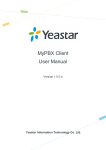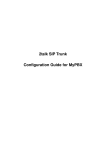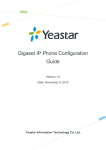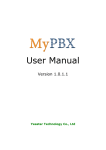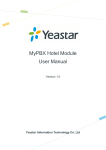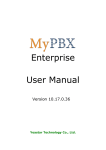Download MyPBX User Manual
Transcript
用户手册 版本 7.17.0.32 厦门亿群软件技术有限公司 MyPBX SOHO 用户手册 目录 1. 简介 ..................................................................................................................................................... 4 1.1 功能特点 ...................................................................................................................................... 5 1.2 硬件规格 ...................................................................................................................................... 5 1.2.1 外观......................................................................................................................................... 5 2. 系统设置 ............................................................................................................................................. 7 2.1 连接示意图 .................................................................................................................................. 7 2.2 以太网的连接 .............................................................................................................................. 7 2.3 电源的连接 .................................................................................................................................. 7 3. 管理 MYPBX ........................................................................................................................................ 9 3.1 管理员登陆 .................................................................................................................................. 9 3.2 状态监控 .................................................................................................................................... 10 3.2.1 线路状态............................................................................................................................... 10 3.3 基本设置 .................................................................................................................................... 11 3.3.1 分机....................................................................................................................................... 11 3.3.2 外线 ..................................................................................................................................... 21 3.3.3 呼出路由.............................................................................................................................. 30 3.3.4 话机配置............................................................................................................................... 32 3.4 呼入设置 ..................................................................................................................................... 41 3.4.1 自动话务员(IVR) .................................................................................................................. 41 3.4.2 呼叫队列.............................................................................................................................. 43 3.4.3 自定义提示音 ...................................................................................................................... 47 3.4.4 响铃组.................................................................................................................................. 48 3.4.5 呼入路由.............................................................................................................................. 49 3.4.6 黑名单.................................................................................................................................. 53 3.5 内部设置 .................................................................................................................................... 55 3.5.1 选项 ..................................................................................................................................... 55 3.5.2 办公时间设置 ...................................................................................................................... 57 3.5.3 特征码.................................................................................................................................. 58 3.5.4 SIP 设置 ................................................................................................................................. 61 3.5.5 语音信箱设置 ...................................................................................................................... 66 3.5.6 DISA(外转外) ................................................................................................................... 68 3.5.7 会议室.................................................................................................................................. 70 3.5.8 广播与对讲.......................................................................................................................... 71 3.5.9 DNIS 设置 ............................................................................................................................. 72 3.5.10 PIN 用户设置 ..................................................................................................................... 72 3.5.11 速拨设置............................................................................................................................. 74 3.5.12 等待音乐............................................................................................................................ 75 3.6 网络设置 .................................................................................................................................... 75 3.6.1 LAN 设置 ............................................................................................................................... 75 3.6.2 静态路由.............................................................................................................................. 76 3.6.3 防火墙................................................................................................................................... 77 www.yeastar.cn 第2页 MyPBX SOHO 用户手册 3.6.4 DHCP 服务器......................................................................................................................... 81 3.6.5 VLAN 设置 ............................................................................................................................. 81 3.6.6 DDNS 设置 ............................................................................................................................ 83 3.7 系统设置 .................................................................................................................................... 84 3.7.1 自动备份.............................................................................................................................. 84 3.7.2 密码设置.............................................................................................................................. 85 3.7.3 系统提示音.......................................................................................................................... 86 3.7.4 日期和时间.......................................................................................................................... 87 3.7.5 备份和还原.......................................................................................................................... 87 3.7.6 重置和重启.......................................................................................................................... 88 3.7.7 固件升级.............................................................................................................................. 88 3.7.8 警报设置.............................................................................................................................. 89 3.8 报告 ............................................................................................................................................ 92 3.8.1 通话记录............................................................................................................................... 92 3.8.2 系统日志.............................................................................................................................. 92 3.8.3 系统信息.............................................................................................................................. 93 4. 管理 MRI ........................................................................................................................................... 93 4.1 MRI 权限设置 ........................................................................................................................... 94 4.2 用户登陆 .................................................................................................................................... 94 4.3 语音留言 .................................................................................................................................... 95 4.4 录音文件 .................................................................................................................................... 96 4.5 语音留言设置 ............................................................................................................................ 96 4.6 呼叫设置 .................................................................................................................................... 97 5. 管理 CDR ........................................................................................................................................ 98 5.1 通话记录 .................................................................................................................................... 98 5.2 密码设置 .................................................................................................................................... 98 6. MYPBX 实际应用 ............................................................................................................................... 99 6.1 呼出 ............................................................................................................................................ 99 6.1.1 通过 PSTN 外线呼出 ........................................................................................................... 99 6.1.2 通过 SIP 外线呼出 ............................................................................................................. 100 6.2 呼入 .......................................................................................................................................... 102 6.2.1 呼入到自动话务员 ............................................................................................................ 102 附录 A 常见问题 ................................................................................................................................ 105 附录 B MYPBX 安全性配置向导 .................................................................................................... 106 1. 设置网页界面访问安全性 ............................................................................................................. 106 1.1 修改默认的网页访问端口....................................................................................................... 106 1.2 修改默认的网页登录密码....................................................................................................... 106 2. 设置 SSH 访问安全性 ..................................................................................................................... 107 2.1 无需要时停用 SSH 访问 ........................................................................................................ 107 2.2 修改默认的 SSH 访问密码 .................................................................................................... 107 www.yeastar.cn 第3页 MyPBX SOHO 用户手册 3. 设置分机的安全性 ......................................................................................................................... 109 3.1 修改默认的 SIP 访问端口 ...................................................................................................... 109 3.2* 设置匿名认证的安全性 ....................................................................................................... 109 3.3* 设置远程注册的安全性 ....................................................................................................... 110 3.4 设置分机的密码和授权 IP 地址............................................................................................. 110 4. 设置防火墙 ..................................................................................................................................... 111 5*. 警报设置 ....................................................................................................................................... 118 5.1 IPATTACK .............................................................................................................................. 118 5.2 WEBLOGIN ............................................................................................................................ 120 附录 C 如何配置自动备份 ................................................................................................................ 122 附录 D 如何配置 NAT ........................................................................................................................ 125 附录 E 如何使用 AUTO PROVISION ................................................................................................... 128 附录 F 如何配置特色铃声 ................................................................................................................ 131 附录 G 如何使用 DID......................................................................................................................... 133 附录 H 用话机 BLF 按键选择 PSTN 外线.......................................................................................... 136 1. 简介 MyPBX — 小型IP 集团电话 www.yeastar.cn 第4页 MyPBX SOHO 用户手册 MyPBX是专为中小型企业量身定制的嵌入式电话系统,MyPBX 将PSTN线路(电信 线路)和VoIP网络完美的结合在一起,不仅高效的控制了通信成本,同时也确保用户在断 电或者网络中断的情况下保持通话不中断,更稳定的使用电话系统。 MyPBX也是一种融合 的实现方案,即在传统的电话系统上结合应用VoIP技术,非常适合中小型企业(2-100人) /分支机构的长途电话旁路、PBX互联及扩展等VoIP应用。 1.1 功能特点 ● ● ● ● ● ● ● ● ● ● ● ● ● ● ● ● ● ● Auto-provision 忙转移 支持BLF(忙线状态显示) 黑名单 通话记录(CDR) 呼叫转移 呼叫停泊 通话录音 呼叫截答 呼叫路由 呼叫跟随 呼叫等待 来电显示 会议室 自定义上下班时间 外转外(DISA) 特色铃声 速拨 ● ● ● ● ● ● ● ● ● ● ● ● ● ● ● ● ● 免打扰(DND) 防火墙 MRI(MyPBX 录音界面) 自动话务员 (IVR) 对讲/组对讲 等待音乐 寻呼/组寻呼 呼叫队列 响铃组 根据呼入号码指派路由 结合 Skype (Skype Connect) 三方通话 语音留言 语音留言转发到邮件 语音留言转移 虚拟局域网 VLAN Qos 更多信息请点击:http://www.yeastar.cn/Products/MyPBX-SOHO.asp 1.2 硬件规格 1.2.1 外观 前面板 www.yeastar.cn 第5页 MyPBX SOHO 用户手册 ① ② ③ ④ ⑤ 图1-1 MyPBX 前面板图示 ① ② ③ ④ ⑤ 绿灯:表示电源连接正常. 绿灯:表示服务器系统在正常工作中 绿灯:表示WAN口正在工作中 绿灯:表示LAN口正在工作中 红灯:代表FXO端口 橙色灯:表示BRI端口 绿灯:代表FXS端口 红灯闪烁:FXO口未插PSTN线 红绿灯交替闪烁:FXO来电 红绿灯交替快速闪烁:FXO正在通话 绿红灯交替闪烁:FXS口响铃 绿红灯交替快速闪烁:FXS口正在通话 后面板 图 1-2 MyPBX 后面板图示 www.yeastar.cn 第6页 MyPBX SOHO 用户手册 2. 系统设置 2.1 连接示意图 PSTN PSTN FXO Ports 601 FXS Ports IP 提供商 LAN 路由器 602 普通电话机 IP 电 话 机 软电话 2.2 以太网的连接 MyPBX提供两个RJ45 接口的10/100M 以太网口以及网口工作状态指示LED。除 了可以传输语音信息外,还可以传输管理、维护和操作MyPBX 的相关内容。 将以太网线的一端插入MyPBX的以太网口,然后将另一端与集线器,交换机,路 由器,LAN口或WAN口相连。然后再确认LED指示灯的状态,黄色灯表示端口正在连 接,绿色灯表示端口正在工作。 2.3 电源的连接 MyPBX使用高效能电源适配器,满足了整个系统需要的电压和电能。 交流输入:100~240V 直流输出:12V,1A 注意:在连接电源之前,最好使用中性联接点的三相电源插座或是多功能电脑电源 插座。 www.yeastar.cn 第7页 MyPBX SOHO 用户手册 请按以下步骤来连接电源插座: 1. 在电源插座上将开关移到‘关闭’位置。 2. 将适配电源线的一端插入MyPBX 后面板上的电源输入端口,将另一端插入220伏 的电源插座上。 3. 将电源插座的开关移到‘打开’位置。 4. 在接通电源后,请确认MyPBX前面板上的电源LED指示灯是否点亮。如果指示灯亮 起,表示电源操作正确有效;如果指示灯未点亮,请确认以上操作是否正确并重复 操作步骤1至3。 www.yeastar.cn 第8页 MyPBX SOHO 用户手册 3. 管理 MyPBX 3.1 管理员登陆 双击桌面上的 图标,打开IE浏览器,并输入MyPBX 服务器的IP 地址。 如果用户是首次使用WEB为 MyPBX 进行配置,请使用 MyPBX 的默认IP地址来登 陆: http://192.168.5.150 默认的用户名是 “admin”,密码是 “password” 注:MyPBX 支持多级管理员:高级管理员, 用户管理员,CDR管理员。 · 高级管理员 具备所有权限。默认的用户名是 “admin”,密码是 “password” · 用户管理员 具备基本权限,无新建VoIP外线,重置设备,设备升级,备份还原等高级权限。 默认的用户名是 “user”,密码是 “password” · CDR管理员 只有查看通话记录权限,且必须先启用才可登陆该账号。默认的用户名是 “cdr”,密码是 “password”. 图 3-1 www.yeastar.cn 第9页 MyPBX SOHO 用户手册 3.2 状态监控 3.2.1 线路状态 图 3.2.1 MyPBX 的状态描述 分机: 1) : 表示分机未注册。 2) : 表示分机处于空闲状态。 3) : 表示分机正在响铃。 4) : 表示分机正在通话,忙线中。 5) : 表示分机通话保留。 www.yeastar.cn 第 10 页 MyPBX SOHO 用户手册 外线: VoIP 外线: 状态 未注册:表示外线注册失败。 已注册:表示外线注册成功。 请求发送:表示外线正在注册中。 等候中:表示正在等待对方授权。 模拟外线: 状态 空闲:端口处于空闲状态。 忙:端口正在使用中。 不可用:端口不可用(可能是没有接电信线路). BRI 外线: 状态 Ok:端口已经连接,并可以使用。 Error:端口错误。 未连接:线路未连接。 服务提供商: 状态 ok:外线注册成功,可以使用。 失败:外线注册失败。 3.3 基本设置 3.3.1 分机 分机有两种,一种是模拟分机(FXS),另一种是VoIP分机。 www.yeastar.cn 第 11 页 MyPBX SOHO 用户手册 图 3.3.1 3.3.1.1 模拟分机(FXS) 编辑分机 在FXS分机管理页面上,选中您想要作修改的分机后点击“编辑”键,在弹出的窗口中修改 以下内容: 1) 常规 · 分机号码 分机的号码,例如:“1234”。 · 端口 模拟口的端口号,端口号由系统生成,并与后面板的端口号一一对应。 · 名称 用户名称,例如:“陈工” · 呼出显示号码 当您呼叫内部分机时,将显示该号码。例如:分机1234在此处填写的显示号码为888,当 分机1234呼叫另一分机时,对方将会显示分机888而不是1234。 2) 语音留言 · 启用语音留言 启用该功能后,用户就可以使用语音留言功能。 · 语音信箱密码 用户可以设置收听语音留言的密码,例如:“1234”。 3) 邮件设置 www.yeastar.cn 第 12 页 MyPBX SOHO 用户手册 · 发送语音留言到邮件 启用该设置,服务器会自动将语音留言以附件方式发送到您的电子邮箱中。 · 邮箱地址 用来接收语音留言或传真件的邮箱地址。 注意:必须在“系统设置”->“语音留言设置”里,配置SMTP服务器才能使用此项功能。 4) 闪断 · 闪断检测 设置闪断时间,以毫秒为单位。闪断检测时间默认值为1000ms。 5) 组 · 截答组 只有同属于同一个组的分机才可以互相截答电话。截答方式是摘机,拨*4 (*4默认设置, 用户可以在页面“特征码—>基本 截答”中更改设置)。 最多可支持20个解答组。 6) 呼叫转移 管理员可以在这里为分机设置呼叫跟随的形式。当此分机接到一通来电但忙线中或是无人应 答时,可以转移到分机用户的语音留言信箱,或是指定号码。 7) 其它选项 · 呼叫等待 如果用户需要使用呼叫等待的功能,请选择该选项。注:选中该选项,忙转移功能将失效。 · DND 免打扰,让分机启用免打扰后,该分机将不能被呼入。 .管理权限 如果该分机启用管理权限,用户可以通过登录系统用户管理界面来管理个人的语音留言、通 话录音、来电转移设置等。登录的用户名为该分机号码,密码为该分机的语音信箱密码 · 响铃超时 设置接收到来电时,该分机响铃超时的时间。(单位:秒) 8)音量设置 接收音量:送到FXS话机的音量。 发送音量:从FXS话机送出的音量。 9) 移动分机 MyPBX 允许你把手机作为分机。如果你把你的手机设为移动分机,并且用这个手机呼叫 MyPBX, MyPBX 将认为这是从分机发起的呼叫。此时你可以直接拨打其他分机号,并且用 MyPBX 呼出路由呼出。 · 移动分机号码 启用移动分机功能时,当用户使用该号码呼入到服务器,将自动拥有该分机的所有权限如: 拨打外线、其他分机号码、听取语音留言等。在设移动分机时,请加上呼出模式的前缀来确 保MyPBX能顺利拨通移动分机。例:如果呼出路由的呼出模式为“9.”,你要设130xxxxxxxx 为移动分机,你在这要输入“9130xxxxxxxx” www.yeastar.cn 第 13 页 MyPBX SOHO 用户手册 10) Spy Settings MyPBX 允许在通话中使用监听的功能,在分机中启用该模式,则其有权限利用特征码去监 听其他的勾选'Allow being spied'的分机,关于特征码,详情请点击'sip 设置'查看 · spy modes MyPBX 提供 4 中监听模式 General spy:通用模式,同时拥有以下另外 3 种监听模式的权限。 Normal spy: 监听着只能听,说的对方都听不到 Whisper spy: 监听者可以听,也能和监听的分机说话 Barge spy: 监听这可以听, 也可以和通话中的两个人通话 如果对此功能不进行任何的设置,该分机将无法监控其他分机,也不会被其他分机所监控 注: 例如分机 500 需要监听 501 的通话,需要赋予 500 的监听权限,同时也要设 置 501 的允许被监听 1.在分机 501 页面勾选'allow being spied',允许被监听, 2.在分机 500 页面选择监听的模式, 3.摘机 500,拨打'特征码+501'开始监听。 如果 500 选择 normal spy, 则拨打‘*90501’开始监听;如果 500 选择 whisper spy, 则拨打‘*91501’开始监听;如果 500 选择 barge spy, 则拨打‘*92501’开始监 听;rug 500 选择 general spy, 则可选择拨打‘*90501’、‘*91501’、‘*92501’ 中的任意一种开始监听。 11) 通话时长设置 · 最大通话时长 该设定只针对呼出有效,用于限定该分机每通呼出电话的最长通话时间。如输入为空或设置 为0则为选项页面里设置的全局最大通话时长。 注:该设定对内部分机不生效。 www.yeastar.cn 第 14 页 MyPBX SOHO 用户手册 图3.3.1.1 www.yeastar.cn 第 15 页 MyPBX SOHO 用户手册 3.3.1.2 VoIP分机 VoIP分机是一个SIP 帐户,您可以通过IP话机或SIP 软电话注册到该帐号上。 1. 增加SIP分机 在 分机 VoIP 分机 新增一个分机 1) 常规 · 类型 分机类型: SIP。 · 分机 分机号码比如1234,将与特定的用户或电话绑定使用。 · 密码 用户的SIP账户密码。 · 名称 由字符组成的此用户的显示名称,比如 ‗Bob Jones‘ · 呼出显示号码 当此用户呼叫另一内部分机成员时,将显示此号码。 2) 语音信箱 · 启用语音信箱 启用该功能后,用户就可以使用语音留言功能。 · 语音信箱密码 用户可以设置收听语音留言的密码,例如:“1234”。 3) 邮件设置 · 启用发送语音留言到邮件 在此用户可以设置是否将语音留言当作附件发送到指定的邮箱地址。 · 邮箱地址 用来接收语音留言或传真件的邮箱地址。 注意:必须在“系统设置”->“语音留言设置”里,配置SMTP服务器才能使用此项功能。 4) 组 · 截答组 只有同属于同一个组的分机才可以互相截答来电。截答方式是摘机,拨*4 (*4默认设置, 用户可以在页面 特征码—>基本 截答 中更改设置)。 最多可设置20个解答组。 5) 呼叫转移 在此管理员可以为此分机设置呼叫跟随的形式。当此分机接到一通来电但忙线中或是无人应 www.yeastar.cn 第 16 页 MyPBX SOHO 用户手册 答时,可以转移到分机用户的语音留言信箱,或是指定号码。当需要转移到外部指定号码时, 请匹配呼出路由的呼叫模式来填写转移到的号码。比如,呼出路由的呼叫模式是9.,也就是 拨9出局。假设需要设置转移到手机号码123456789,则这里需要填入9123456789. 6) 其它选项 · 呼叫等待 如果用户/话机需要使用到呼叫等待的功能,请选择这个选项。 .免打扰 免打扰。让分机启用免打扰后,该分机将不能被呼入。 .管理权限 启用这个功能后,用户就可以进入MYPBX录音管理界面(MRI)来查收语音留言。 登录录音管理界面的用户名和密码为: 用户名:用户的分机号码 密码:分机的收听语音留言密码 · 响铃超时 自定义分机响铃时间,当响铃时间超过设定的时间,话机将不再响铃。 7) Spy Settings MyPBX 允许在通话中使用监听的功能,在分机中启用该模式,则其有权限利用特征码去监 听其他的勾选'Allow being spied'的分机,关于特征码,详情请点击'sip 设置'查看 · spy modes MyPBX 提供 4 种监听模式 General spy:通用模式,同时拥有以下另外 3 种监听模式的权限。 Normal spy: 监听着只能听,说的对方都听不到 Whisper spy: 监听者可以听,也能和监听的分机说话 Barge spy: 监听这可以听, 也可以和通话中的两个人通话 如果对此功能不进行任何的设置,该分机将无法监控其他分机,也不会被其他分机所监控 注: 例如分机 500 需要监听 501 的通话,需要赋予 500 的监听权限,同时也要设 置 501 的允许被监听. 1.在分机 501 页面勾选'allow being spied',允许被监听, 2.在分机 500 页面选择监听的模式, 3.摘机 500,拨打'特征码+501'开始监听。 如果500选择normal spy, 则拨打‘*90501’开始监听;如果500选择whisper spy, 则 拨打‘*91501’开始监听;如果500选择barge spy, 则拨打‘*92501’开始监听; rug 500选择general spy, 则可选择拨打‘*90501’、‘*91501’、‘*92501’中 的任意一种开始监听。 www.yeastar.cn 第 17 页 MyPBX SOHO 用户手册 可选设置 8) VoIP 设置 · NAT 如果MyPBX是通过路由器映射到外网的话,请启用此设置,与那些隐藏在NAT之后的设备 进行联系。如果用户出现通话单通现象,很可能是由于NAT的配置出错或是用户防火墙的支 持SIP+RTP 端口出现问题。 · Qualify 发送包到IP话机获取实时在线状态 · 协议 当分机类型为SIP时使用的传输协议,主要有UDP,TCP和TLS,默认值为UDP。 · DTMF 模式 – RFC2833,Info,Inband,Auto · 远程注册 允许远程分机进行注册。 默认关闭,防止分机远程注册的安全漏洞。更多系统安全性设置,请参见 附录B 。 9)IP地址限制 · 启用注册IP验证 配置该选项,主要是为了加强MyPBX的安全性;如果启用了该设置,只有运行的IP地址和 网段可以注册到MyPBX。 · 允许的IP地址或网段 指定某些IP地址或网段允许注册到MyPBX服务器。则不被允许的IP地址无法注册该分机账 号,增强了系统的安全性,更多系统安全性相关设置,请参见 附录B 。 IP地址或网段的输入格式必须为:IP地址/子网掩码。 例如: 1)192.168.5.100/255.255.255.255 – 允许来自IP 192.168.5.100的注册请求。 2)120.42.46.120/255.255.255.255 –允许来自IP 20.42.46.120的注册请求。 3)192.168.5.0/255.255.255.0 –允许来自网段192.168.5.0 内的所有IP的注册请 求。 10) 移动分机 MyPBX 允许你把手机作为分机。如果你把你的手机设为移动分机,并且用这个手机呼叫 MyPBX, MyPBX 将认为这是从分机发起的呼叫。此时你可以直接拨打其他分机号,并且用 MyPBX 呼出路由呼出。 · 移动分机号码 启用移动分机功能时,当用户使用该号码呼入到服务器,将自动拥有该分机的所有权限如: 拨打外线、其他分机号码、听取语音留言等。在设移动分机时,请加上呼出模式的前缀来确 保MyPBX能顺利拨通移动分机。 注:如果在呼入路由A上启用了回拨功能,则通过该路由呼入的呼叫移动分机功能将失效。 www.yeastar.cn 第 18 页 MyPBX SOHO 用户手册 11) 通话时长设置 · 最大通话时长 该设定只针对呼出有效,用于限定该分机每通呼出电话的最长通话时间。如输入为空或设置 为0则为选项页面里设置的全局最大通话时长。 注:该设定对呼入的电话以及内部分机间通话不生效。 www.yeastar.cn 第 19 页 MyPBX SOHO 用户手册 图 3.3.1.2 www.yeastar.cn 第 20 页 MyPBX SOHO 用户手册 2. 批量增加SIP分机 在 分机—> VoIP分机 批量增加分机 1)选择您想要增加的分机数量 2)选择分机类型 3)输入起始的分机号 图 3.3.1.3 3. 编辑VoIP分机 在VoIP分机管理界面点击“编辑”或者点击 “修改已选中的分机” 来编辑 。 3.3.2 外线 外线有四种: 模拟外线 (FXO) 、BRI外线、VoIP外线、以及服务供应商类型的外线。 图 3.3.2 www.yeastar.cn 第 21 页 MyPBX SOHO 用户手册 3.3.2.1 模拟外线(FXO) 1. 编辑模拟外线(FXO) 在 PSTN 外线管理界面, 在选中的外线端口上点击“编辑”然后在弹出的窗口中修改信息。 1)基本配置 · 外线名称 一个独特的标签可以帮助你在呼出规则和呼入规则列表中区分外线端口,比如设置成“Port 5”。 · 音量设置 设置模拟外线口的音量,默认值为40%,通常无需调整。 2)忙音检测 · 忙音检测 主要用于检测通话是否挂断或者检测忙音信令。 · 忙音次数 如果忙音检测功能已启用,用户可以规定线路挂断前需要等待多少声的忙音。默认的设置是 4声。 注:忙音次数设置越高,那么通道挂断的时间也就越长,但这样会降低胡乱挂断的概率。 · 忙音检测间隔 设置忙音检测的间隔时间 · 忙音模式 如果忙音检测已启用,用户可以指定忙音信号的节奏。在许多国家,一般是500毫秒静音, 500毫秒播放。如果用户指定忙音模式,MyPBX将进一步检测声音(声调)和静音的长度, 这将进一步降低误报的可能性。 · 频率检测 用于开启频率检测。 · 忙音频率 如果开启频率检测必须填写忙音频率,用于检测本地的忙音频率。 · 反极检测 设置是否检测到反极之后就挂机。 3)高级选项 · 来电显示 此选项允许用户自定义何时接收来电信号: 振铃,当开始响铃时即接收来电号码 ( 来电信令:Bell_USA,DTMF) 反极,当开始极性反转时即接收来电号码 (来电信令:V23_UK,V23_JP,DTMF) 响铃前,在收到铃声前就接收(来电信令:DTMF)。 www.yeastar.cn 第 22 页 MyPBX SOHO 用户手册 · 来电制式 此选项定义了使用何种类型的来电信令:bell (bell202 用于美国),v23_UK (用于英国), v23_JP (用于日本),或者dtmf (用于丹麦,瑞士,以及荷兰)。 · 检测来电号码 如果该外线没有来电显示功能,请修改该设置为“否”。 图 3.3.2.1 3.3.2.2 BRI外线 1. 编辑BRI外线 1)常规 · 外线名称Trunk Name 一个独特的标签可以帮助你在呼出规则和呼入规则列表中区分外线端口,比如设置成 “BriTrunk 1”。 · 信令 BRI-CPE ,BRI-CPE-PTMP,BRI-NET ,BRI-NET-PTMP。 · 交换类型 national: National ISDN type2 (common in the US) ni1: National ISDN type 1 dms100: Nortel DMS100 4ess: AT&T 4ESS www.yeastar.cn 第 23 页 MyPBX SOHO 用户手册 5ess: Lucent 5ESS euroisdn: 欧洲标准 qsig: Q 信令(QSING)是一个基于 ISDN Q.931 标准的公共信道信令协议。 · PRI Dial Plan 在某些设备上需要传递该参数。在大部分设备上不需要配置该选项,选择“default”就可 以了。 · 重置时间间隔 设置重新启动不可用的通道的时间间隔。 如果您是在以色列,最好配置该选项为“never”。 · PRI Local Dial Plan 在某些设备上需要传递该参数。在大部分设备上不需要配置该选项,选择“default”就可 以了。 · 重叠拨号 如果需要直接呼入(DDI),请启用该功能。 · PRI Indication Inband 或 Outofband。 · 启用设备 · NSF 主要是配合 AT&T PRI 使用。 当呼出的电话是因为某些信息丢了或者是 0x20 丢失,需要 配置该选项。 · 回音消除 该选项主要用来停用或启用回音消除。 · 隐藏 CallerID 当你呼出电话是是否隐藏呼出号码。 · 语音编码 选择语音编码 alaw或者ulaw 1) 来电显示前缀 · 国际来电前缀 当有国际电话从该 BRI 外线呼入时,在来电号码前加上设定的国际来电前缀,这样就可以 在接听电话前知道这通电话是国际长途。 · 国内来电前缀 当有国内长途电话从该 BRI 外线呼入时,在来电号码前加上设定的国内来电前缀,这样就 可以在接听电话前知道这通电话是国内电话。 www.yeastar.cn 第 24 页 MyPBX SOHO 用户手册 · 本地来电前缀 当有本地电话电话从该 BRI 外线呼入时,在来电号码前加上设定的本地来电前缀,这样就 可以在接听电话前知道这通电话是本地电话。 · 私人来电前缀 当有私人电话电话从该 BRI 外线呼入时,在来电号码前加上设定的私人来电前缀,这样就 可以在接听电话前知道这通电话是私人电话。 · 未知来电前缀 当有未知号码的电话从该 BRI 外线呼入时,来电显示显示为设定的未知来电前缀 ,这样就可以在接听电话前知道这通电话是未知号码的来电。 2) DOD 设置 · 全局 DOD 全局呼出显示号码,需要运营商支持。 · DOD 呼出显示号码。 · 绑定分机 呼出显示号码绑定的分机号。 www.yeastar.cn 第 25 页 MyPBX SOHO 用户手册 图 3.3.2.2 3.3.2.3 VoIP 外线 1. 增加 SIP 外线 用户必须正确输入SIP详细信息(这是由VoIP运营商提供的),否则SIP外线不能正常工作。 1)常规 ·类型 SIP ·提供商名称 这是一个独特的标签,可以帮助你在呼出路由和呼入路由列表中区分外线端口,比如: “yeastar” 。 ·域名/IP 地址 服务提供商的域名或IP地址; 端口5060: SIP协议的标准端口(如无特别要求请勿更改)。 . 主域服务器 VoIP 运营商的服务器域名。 www.yeastar.cn 第 26 页 MyPBX SOHO 用户手册 ·用户名 SIP 帐户,用于注册SIP通道。 . 认证名称 用于SIP认证。 如无特别要求,此栏请留白。 ·密码 SIP 帐户的密码 ·来自用户 所有由此外线出局的呼叫将会以把此名字应用于SIP INVITE信令的From头域中。 ·在线号码 在线号码主要是配合Skype的Skype for SIP 业务使用。如果用户已经在Skype申请了在 线号码,同时想通过MyPBX的分机来接听来自在线号码的呼叫。那么就只要在该文本框内 填入Skype的在线号码。 ·最大通道数 SIP服务器允许的最大并发呼叫数量。 · 呼出显示号码 注:当您在呼出电话时,该外线将使用该号码呼出。有些运营商不支持该功能,那么这里就 不要设置。 如果以下选项都有配置,那么在呼出电话时将遵循以下规则来确定使用哪个呼出号码呼出: 首先:将使用用户在分机配置里面的呼出显示号码当做呼出号码。 其次:使用在“外线”上配置的呼出显示号码当呼出号码。 ·呼出代理服务器 代理服务器IP地址,由SIP 外线服务提供商提供的URL。 ·编码 选择适当的编码以及顺序优先级 注:该选项需要新建好外线之后重新编辑才会显示。 ·协议 SIP外线所使用的传输协议。此传输方式由SIP外线提供商定义,主要包括UDP(默认),TCP 和TLS三种方式。 · Qualify 发送包到IP话机获取实时在线状态 · DTMF 模式 – RFC2833,Info,Inband,Auto 2)DOD设置 · DOD 呼出显示号码。 · 绑定分机 呼出显示号码绑定的分机号。 www.yeastar.cn 第 27 页 MyPBX SOHO 用户手册 图 3.3.2.3 注意:最多可添加32条VOIP外线。 3.3.2.4 服务供应商 1. 新建服务供应商 用户必须正确输入服务供应商详细信息,否则不能正常工作。 1)常规 · 类型 SIP ·提供商名称 这是一个独特的标签可以帮助你在呼出路由和呼入路由列表中区分外线端口,比 如:‘yeastar‘ 。 ·域名/IP 地址 服务提供商的域名或IP地址。 注:端口5060: SIP协议的标准端口(如无特别要求请勿更改)。 www.yeastar.cn 第 28 页 MyPBX SOHO 用户手册 ·最大通道数 SIP服务器允许的最大并发呼叫数量。 ·编码 选择适当的编码以及顺序优先级。 注:该选项需要新建好外线之后重新编辑才会显示。 ·协议 SIP外线所使用的传输协议。此传输方式由SIP外线提供商定义,主要包括UDP(默认),TCP 和TLS三种方式。 · Qualify 发送包到IP话机获取实时在线状态。 · DTMF 模式 – RFC2833,Info,Inband,Auto 2)DOD设置 DOD(Direct Outward Dialing Number)指定呼出号码,需要运营商支持。 · 全局DOD · 绑定分机:与呼出号码对应的分机号。 图 3.3.2.4 注意:最多可添加64条服务提供商外线。 www.yeastar.cn 第 29 页 MyPBX SOHO 用户手册 3.3.3 呼出路由 呼出路由主要是用于引导呼出的电话从哪些外线呼出。 图3.3.3 3.3.3.1 增加呼出路由 点击“增加呼出路由”并且在弹出的窗口中输入相应的信息。 1)基本设置 · 路由名称 本路由的名称,比如“Local”或是“LongDistance”等等。 · 呼叫模式 在呼叫模式中,有些字母带有特别的意义: X ---- 从0到9的任何数字 Z ---- 从1到9的任何数字 N ---- 从2到9的任何数字 [12345-9] ---- 在括号内的任一数字,在此例子中为数字 1,2,3,4,5,6,7,8,9 . ---- 通配符,匹配任何剩余的:比如 “9011.”匹配任何以9011开头的(不包含9011 本身) ! ---- 通配符,结束匹配过程。当确定不需要继续匹配时,使用该通配符。比如你只需要匹 配四个号码,你可以在模式里面填写XXXX! www.yeastar.cn 第 30 页 MyPBX SOHO 用户手册 举个例子,NXXXXXX 可以匹配一个正常的7位数拨号;而1NXXNXXXXX,匹配1开头, 带3位数区号加电话号码。 · 删除前缀位数 用户可设置要删除号码前几位,例如设置删除前缀位数为1,在呼叫号码被送出之前,系统 将自动删除号码前1位。比方说用户拨打的号码是91234567,实际上系统只送出号码 1234567,第一位9将在号码送出前自动被删除。 · 增加前缀号码 用户可设置要增加的前缀号码,例如设置前缀号码为17911,在呼叫号码被送出之前,系 统将自动在号码前加拨17911。比方说用户拨打号码是01012345678,实际上系统送出 的号码为1791101012345678。<br><b>注:号码中可设置字母“w”代表停顿500毫 秒。 · 密码 呼出路由密码,如果设定了该密码,在通过该路由拨打电话时,必须输入密码才可以呼出。 · 循环抓取 循环抓取可用的外线进行呼出,如果设置为“No”则表示按顺序抓取可用外线进行呼出。 · 拨出电话的分机 定义哪些分机可以通过该路由呼出。 · 通过外线呼出电话 定义路由所包含的外线。 www.yeastar.cn 第 31 页 MyPBX SOHO 用户手册 图 3.3.3.1 3.3.4 话机配置 用户使用话机配置功能可以方便快捷的配置IP话机。使用该方式配置IP话机可以节省60% 的时间。目前该功能可用于亿联 Yealink ,snom ,polycom,aastra,cisco 话机。 具体型号如下: Yealink (T12,T18,T20,T22,T26,T28,T32,T38,VP530,VP-2009) Snom ( 300,320,360,370) Polycom (IP 6000,IP 7000,IP 32X,IP33X,IP430,IP450,IP550,IP560,VVX1500) Cisco (IP7940,IP7960) Aastra(480i,480i CT,6757i,6757i CT, 6737i) Grandstream(GXP1450,GXP2100,GXP2110,GXP2120) Escene(ES220,ES320,ES330,ES410,ES620) Fanvil(C56,C58,C60,C62) www.yeastar.cn 第 32 页 MyPBX SOHO 用户手册 提示: 当配置Yealink和Snom话机的时候,MyPBX可以不用设置为内网的DHCP 服务器就可以 完成自动配置。 图 3.3.4 3.3.4.1 Yealink常规设置 在这个页面,我们可以在配置之前对yealink话机进行预先的内部设置,包括常规设置,编 码设置,远程电话簿以及版本更新信息。 注:如果设置了固件下载服务器,填入了地址以及固件版本信息,配置对应的话机的同时也 将固件版本升级到该版本。 www.yeastar.cn 第 33 页 MyPBX SOHO 用户手册 图3.3.4.1 www.yeastar.cn 第 34 页 MyPBX SOHO 用户手册 3.3.4.2 Aastra话机通用配置 在这个页面,我们可以在配置之前对Aastra话机进行预先的内部设置,包括常规设置,时 间日期设置,自动同步,可编程按键等。 图3.3.4.2 3.3.4.3 电话簿 在MyPBX上新建电话簿,使用自动配置的时候,电话簿也会同时存储在话机里面。 图3.3.4.3.1 www.yeastar.cn 第 35 页 MyPBX SOHO 用户手册 1)添加联系人 · 类型 有三种类型:无,VIP, 黑名单 · 群组 有四种群组:朋友,家人,同事,成员 · 名字 如果使用snom话机,请不要用中文 · 常用联系人 选择是否为常用联系人 · 组织: 只对snom话机有效 · 标题 只对snom话机有效 · Email 只对snom话机有效 · 生日 只对snom话机有效 · 名 只对snom话机有效 · 姓 只对snom话机有效 · 办公号码 存储办公号码 · 移动号码 存储移动号码 · 家庭号码 存储家庭号码 www.yeastar.cn 第 36 页 MyPBX SOHO 用户手册 图3.3.4.3.2 2)上传电话簿 可以上传电话簿文件,在对话机进行自动配置的时候将同时把电话簿同步到话机上。电话簿 的格式必须为*.xml。 注意:如果用此种方式配置电话簿,则话机本来的本地电话簿将会被此电话簿取代。 3.3.4.4 配置话机 我们以 yealink 的话机配置为例子,其他品牌的话机配置内容类似。 1、通过点击‘建立新话机’ 1)常规 · 制造厂商 选择亿联 Yealink或者 snom。 · MAC地址 IP 话机的MAC地址。 www.yeastar.cn 第 37 页 MyPBX SOHO 用户手册 · 用户名 话机名称,主要是标识作用。 · 呼叫等待 启用该功能,当话机在通话中,允许该话机应答新的呼叫。 · 拨号确认键 你可以选择 * 或者#。 · 账户 分机: 帐号的分机号码。 标识: 帐号标识,显示在话机的液晶显示屏上。 激活: 启用或者停用帐号。 图3.3.4.4.1 2)语音编码 可以通过此页面修改话机默认的语音编码。 图3.3.4.4.2 www.yeastar.cn 第 38 页 MyPBX SOHO 用户手册 3)可编程按键设置/功能键设置 设置话机的可编程按键/功能键 图 3.3.4.4.3 3.3.4.5 未配置的话机 该页面中,MyPBX将自动扫描并显示内网的话机具体信息,可以点击‘刷新’重新扫描。 点击“MAC地址”,并在弹出的窗口上输入相关的信息来配置话机。如3.3.4.6。 www.yeastar.cn 第 39 页 MyPBX SOHO 用户手册 图3.3.4.5 3.3.4.6 上传文件 通过点击‘上传文件’来上传已编辑好的话机配置文件到MyPBX实现配置的目的。 提示:上传文件格式为‘.cfg’ 请预先编辑好配置文件再上传 图3.3.4.6 www.yeastar.cn 第 40 页 MyPBX SOHO 用户手册 3.4 呼入设置 3.4.1 自动话务员(IVR) 当有人呼入到自动话务员(IVR)时,MyPBX首先播放自动话务员提示音(例:自动话务 员提示:―欢迎致电XX公司,售前咨询请拨1,技术支持请拨2,转总台请拨0,或直接拨打 分机号‖),然后根据呼叫者的二次拨号(DTMF)来自动转接到对应的分机。 图 3.4.1 3.4.1.1 自动话务员 1)基本设置 ·号码 MyPBX 将IVR当作一个分机,用户可以拨打该号码进入IVR。 ·名称 IVR名称 – 用于标识作用,例如:“welcome”。 ·提示音 IVR的提示音 – 用户可以上传自定义的提示音。 ·播放次数 系统自动播放已选中的IVR语音文件的次数 www.yeastar.cn 第 41 页 MyPBX SOHO 用户手册 ·等待时间 等待按键间隔时间:等待用户输入号码之间的时间间隔。 · 允许拨打其它的分机 如果允许直接呼叫分机时,请启用该选项。 2)指定按键的动作。 选择按键,选择按键对应的动作,然后选择相应的目的地。(例如:分机,语音留言, 响铃组,自动话务员,会议室,DISA,队列,传真等)。 · 按键 当呼入者听到IVR提示音时拨打的数字。 · 动作 无效按键:对该按键不做任何动作; 连接到分机:将呼叫连接到指定分机; 连接到语音信箱:将呼叫连接到指定分机的语音信箱; 连接到响铃组:将呼叫连接到指定响铃组; 连接到IVR:将呼叫连接到指定IVR; 连接到会议室:将呼叫连接到指定会议室; 连接到DISA:将呼叫连接到指定DISA; 连接到队列:将呼叫连接到指定队列; 连接到传真:将呼叫连接到指定分机的传真; 通过名字呼叫:该呼叫允许通过分机名字呼叫分机; 挂断来电:挂断该呼叫。 · 超时 定义超时动作。在自动话务员提示音播放完后的3秒内没有输入DTMF,这就算超时。 · 无效按键 定义无效按键动作。如果用户的按键事件在IVR没有相关定义,那么这个按键事件将触发无 效行为。 www.yeastar.cn 第 42 页 MyPBX SOHO 用户手册 图 3.4.1.1 注意:最多可以添加16个自动话务员。 3.4.1.2 删除自动话务员 选中要删除的自动话务员点击“删除”即可 3.4.2 呼叫队列 呼叫队列负责将呼入系统的来电均衡分配,系统能够实时跟踪坐席状态并依此生成有效坐席 队列,依据排队算法,将呼叫接入到最合适的坐席上。 注: 坐席通过拨打“队列号码加星号(*)”来加入队列,拨打“队列号码加两个星号(**)” www.yeastar.cn 第 43 页 MyPBX SOHO 用户手册 来退出队列。例如,如果队列号码为680,则坐席可以通过拨打“680*”来加入队列,在 队列中的坐席通过拨打“680**”来退出队列。 1)常规 · 队列名称 用户可以自定义队列的名字。例如:客服部,销售部等。 · 队列号码(虚拟分机号) 该队列号码为虚拟的分机号码,用户可以通过呼叫该号码进入队列。 · 队列密码 当设置了密码后,队列成员必须输入该密码后,才可以登入该队列。 · 坐席响铃时间(秒) 每个队列坐席的响铃时长。 · 最大等待时间 客户在该呼叫队列的最大等待时长。注:0表示没有限定。 · 响铃策略 设置队列的响铃策略,主要包括: 同时响铃: 呼叫所有可以到达的分机直到有成员接听。 最近最少接通优先响铃: 呼叫队列中最近被呼叫最少的分机。 最少通话优先响铃: 呼叫队列中完成通话数最少的分机。 随机响铃: 随机呼叫分机。 顺序响铃: 流呼叫每一个可以到达的分机。 2)坐席(固定坐席) 在“可用坐席”里的分机列表中选中所要添加的分机,点击“>”按钮,把该分机移到“已 选择”里面,使该分机成为当前队列的固定坐席。 注:固定坐席不用登录队列,也不能退出队列。 3) 用户公告 · 公告当前位置 向呼叫者播放前面还有多少个等待者。 · 公告等待时间(秒) 设置是否周期性的公告呼叫者的等待时间(注:如果设置的公告频率小于1分钟,不管启用 或者停用该选项,系统都将不公告等待时间)。 · 频率 公告呼叫者所处的位置和等待时间的频率。 注:此项设置为0 则禁用播放公告 www.yeastar.cn 第 44 页 MyPBX SOHO 用户手册 4) 系统公告 · 公告语音 选择一个“自定义提示音”作为队列的公告语音。 注:该语音即可以当作系统公告语音,也可以当作“按键动作”提示音;例如,上传的公告 语音内容为“xxxxxx,按0将有专人为你服务”;同时在按键设置里面设置“按键”为0, “动作”连接到分机,“目标”为分机500。此时当呼叫者进入队列听到该公告语音时,按 0,系统将振500分机。 · 频率 播放公告语音的频率。 5) 按键设置 当呼叫者在呼叫队列里等待时,按了“按键设置”里面配置的相应的按键,系统将会把呼叫 者引导到相应的按键动作上,例如:结束通话,连接到分机,连接到响铃组,连接到自动话 务员。 注:“按键设置”可以与“系统公告”一起设置,将使按键达到更好的效果。 6) 失败设置 当在呼叫队列里面等待时间超过“最大等待时间”时的处理方式。 结束通话 — 直接挂断通话。 转到分机 — 呼叫选定的分机。 转至话务员 — 呼叫选定的话务员。 转至响铃组 — 进入选定的响铃组。 转至队列 — 进入选定的队列。 7) 其他设置 · 等待音乐 当分机在响铃时,用户听到的等待音乐。可以在这里设置个性的等待音乐。 · 无坐席时结束等待 设置当队列为空时,是否强制挂断在呼叫队列中等待的通话。该设置有两个选项: 是:当呼叫队列为空时,强制挂断在等待队列中的通话。 否:当呼叫队列为空时,在等待队列中的通话将继续等待。 · 无坐席时关闭呼入 设置当队列中没有有效坐席时,是否允许新的呼叫进入到队列;该设置有另个选项: 是:当队列中没有有效坐席时,允许新的呼叫进入到队列。 否:当队列中没有有效坐席时,不允许新的呼叫进入到队列。 默认值为:否。 · 坐席加入提示音 当坐席加入到队列时听到的提示音。 · 进入队列提示音 呼叫者进入队列时听到的提示音。 www.yeastar.cn 第 45 页 MyPBX SOHO 用户手册 · 重试间隔时间 设置当响铃完一个坐席后,继续响铃下一个坐席的间隔时间。 · 坐席休息时间 设置坐席在结束与呼叫者通话后,休息的时间。如果该项设置为0,表示坐席结束通话后, 不需要延时,可以继续接听新的来电。默认值为30。 图 3.4.2 注意:最多可以添加16个呼叫队列。 www.yeastar.cn 第 46 页 MyPBX SOHO 用户手册 3.4.3 自定义提示音 管理员可以根据自身的需求,在该界面对自定义提示音进行相应的操作(如:录制,上传, 播放,下载和删除操作)。 · 录制新的提示音 1)点击“录制新的提示音”。 2) 在弹出的对话框中输入文件名,选择一个分机号码来进行录音,比如500。 3) 点击“录音”按钮,已选中的分机将会振铃,然后摘机就可以进行录音了。 图 3.4.3.1 · 上传提示音 1)点击“上传提示音”按键,系统将弹出一个上传语音的窗口; 2)点击“浏览”选择一个语音文件; 3)点击“上传”键,上传语音文件。 注:上传的语音文件不能大于1.8MB,且文件必须为wav格式: GSM6.10 8.000kHz,单声道,1kb/每秒; A-law/u-law 8kHz, 单声道,1kb/每秒; PCM 8kHz, 单声道,16kb/每秒. 图 3.4.3.2 注意:最多可以添加16个提示音。 www.yeastar.cn 第 47 页 MyPBX SOHO 用户手册 3.4.4 响铃组 图 3-20 3.4.4.1 创建响铃组 点击“新建响铃组”进入相应界面。 1)基本设置 · 响铃组名称 给此响铃组定义一个名称,比如“销售”。“响铃组名称”即是一个标签,用户可以通过此 标签在响铃组列表中很容易查找到所需内容。 · 响铃组的号码 虚拟的分机号码,用户可以通过拨打这个号码来呼叫响铃组。 · 策略 此选项为设置响铃策略。选项包括 1. 同时响铃:所有分机都在同一时刻响铃直到有人应答为止。 2. 顺序响铃:按顺序振铃每台分机。 · 每个成员的响铃时间 1. 策略为顺序响铃时,在MyPBX 响铃下一个分机前,这个分机将振铃的秒数。 2. 策略为同时响铃时,所有分机同时响铃的最大时间,默认为60秒。 · 响铃组成员 www.yeastar.cn 第 48 页 MyPBX SOHO 用户手册 可以从显示的所有用户中选中一些成为本响铃组的成员。 · 如成员未接听 如果本响铃组的分机成员均未能应答该来电,则按此设置处理。 图 3.4.4.1 3.4.5 呼入路由 呼入路由主要是用于引导在上班或下班时间内的来电。 www.yeastar.cn 第 49 页 MyPBX SOHO 用户手册 图 3.4.5 3.4.5.1 创建呼入路由 点击“新建呼入路由”进入相应的界面 。 1)基本设置 · 路由名称 此呼入路由的名称,比如 “pstncallin”等等。 · DID号码 设置匹配的外线DID号码。若要匹配任何或没有DID号码,请将该设置留空。只有BRI、VOIP 和服务供应商外线需要配置该项。 您可以用模式匹配来匹配特定范围的号码。 匹配模式:在匹配模式中,有些字母带有特别的意义,您可以使用这些字母来设置DID号码: X ... 匹配从0到9的任何数字 Z ... 匹配从1到9的任何数字 N ... 匹配从2到9的任何数字 [12345-9] ... 在括号内的任一数字,在此例子中为数字 1,2,3,4,5,6,7,8,9 . ... 通配符,匹配任何剩余的:比如 “9011.”匹配任何以9011开头的(不包含9011本 身) ! ... 通配符,结束匹配过程。当确定不需要继续匹配时,使用该通配符。比如你只需要匹 配四个号码,你可以在模式里面填写XXXX! 对于E1、BRI、VOIP、服务供应商等外线,如果您想设置一组连续的DID号码到一组连续 的分机号,您可以使用“-”和DID号码来表示,输入的格式必须为xxx或xxx-xxx(xxx表 示一个DID号码,xxx-xxx表示这个区间内的所有DID号码) www.yeastar.cn 第 50 页 MyPBX SOHO 用户手册 设置DID的详细说明,请参看 附录G · 分机 用于设置DID对应的转移分机,只有当使用BRI,SIP,SPS或SPX外线时才有效。您只能输 入数字与‘-’,格式为xxx代表一个分机或xxx-xxx代表一个分机范围。分机数的范围必 须等于DID号码的范围。 · 来电号码 设置匹配的来电号码,若要匹配任何或没有来电号码,请将该设置留空。您还可以用模式匹 配来匹配特定范围的号码。 注: 模式匹配 定义匹配的来电号码,只有匹配的来电号码才能呼入。留白此项来匹配任何或是无CID 信 息。 在模式中,有些字母带有特别的意义: X ... 匹配从0到9的任何数字 Z ... 匹配从1到9的任何数字 N ... 匹配从2到9的任何数字 [12345-9] ... 在括号内的任一数字,在此例子中为数字 1,2,3,4,5,6,7,8,9 . ... 通配符,匹配任何剩余的:比如 “9011.”匹配任何以9011开头的(不包含9011本 身) ! ... 通配符,结束匹配过程。当确定不需要继续匹配时,使用该通配符。比如你只需要匹 配四个号码,你可以在模式里面填写XXXX! 举个例子, NXXXXXX 可以匹配一个正常的7位数拨号;而1NXXNXXXXX,匹配1开头, 带3位数区号加电话号码。 · 特色铃声 在企业里面,内部员工互相呼叫的电话和客户打进来的电话,话机都响相同的铃声。无 法从声音来区别,有了特色铃声,就可以很好的解决这个烦恼。 例如:在话机上配置铃声的名称为“Family”,同时在呼入路由里面特色铃声里面输入该 名称,那么当有外部来电时,话机就会响该名称对应的铃声。 如何配置特色铃声?详细请见 附录 E.。 注: 该功能需要话机支持才可使用,目前特色铃声已测试支持Yealink和Snom的话机。 2)可用的外线 在此所有外线都被列出. 选择所要使用的外线后加入呼入路由。 3)工作日 用户可以选择在工作日时将来电如何转接应答。 · 办公时间 选择定义的工作日办公时间 · 办公时间目的地 设置办公时间呼入的路由目的地。 www.yeastar.cn 第 51 页 MyPBX SOHO 用户手册 · 结束通话 引导呼入电话到该选项;当有电话呼入时,系统将自动挂断,从不接听电话。 · 分机 引导呼入的电话到达指定的分机。 · 语音留言 引导呼入的电话到达指定分机的语音信箱。 · 自动话务员 引导呼入的电话到达指定的话务员。 · 响铃组 引导呼入的电话到达指定响铃组。 · 会议室 引导呼入的电话到达指定会议室。 · DISA 引导呼入的电话到达指定的DISA。 · 呼叫队列 引导呼入的电话到达指定的呼叫队列。 · 呼出路由 引导呼入的电话到达指定的呼出路由。 注:只有采用Service Provider的VoIP外线方式才支持这种方式。该功能主要用于两个分 支机构对接。 例如:某公司总部(A表示总部)在美国,在中国有个分公司(B表示分公司)。 总部A和分部B都有MyPBX电话系统。现在总部A的员工想直接在总部A的话机上拨打中国 的手机或者固话,然后通过分部B的线路直接呼出。 要实现该应用方式就可通过配置该选项来实现。 · 非办公时间目的地 设置非办公时间呼入的路由目的地。 4)假期 设置假期期间呼入的路由目的地。 假期 选择已定义的假期时间。 目的地 设置假期呼入是怎么样应答转接来电。 www.yeastar.cn 第 52 页 MyPBX SOHO 用户手册 图 3.4.5.1 3.4.6 黑名单 黑名单是一项简单易用的来电/去电拒绝功能,它会阻止名单里来电的呼入和呼 出。 如果来电号码在黑名单中,呼叫者将被提示:“ The number you have dialed is not in service. Please check the number and try again”,然后来电会自动挂断。 www.yeastar.cn 第 53 页 MyPBX SOHO 用户手册 图 3.4.6 3.4.6.1 添加黑名单 点击“新建黑名单”进入相应的界面,如下图。 · 号码 输入要列为黑名单的电话号码。 · 类型 呼入:设置该号码为呼入黑名单,即不允许呼入; 呼出:设置该号码为呼出黑名单,即不允许呼出; 呼入与呼出:设置该号码为呼入呼出黑名单,即不允许呼入与呼出。 图 3.4.6.1 www.yeastar.cn 第 54 页 MyPBX SOHO 用户手册 3.5 内部设置 3.5.1 选项 1) 常规设置 · 振铃时间 设定分机响铃时长,超过该时长后自动转到用户所设定的呼叫转移方式上(例如:语音留言、 其他分机或手机等)。 · 最大通话时长 由于限定每通电话的最长通话时间。如设置为0则无限制。 · 最大并发通话数 设置系统的最大并发通话数,如果该设置大于0,当通话数达到该数值时,系统将不再创建 任何新的通话。默认值0表示不做任何限制。 · 等待音乐 当呼叫被保留的时候,将会听到该音乐。 · 信号音标准 请选择您所在国家或离您最近的国家作为默认声调音(比如拨号音,忙音,响铃音等)。 · 网页访问端口(HTTP) HTTP会话绑定的端口,默认是80 · FXO模式 给FXO 配置线路模式 · 特色来电显示 设置是否在话机上显示队列/响铃组/IVR的名字,选择‘是’则显示,显示结果例如: 5503302(ringgroup_default)。 注:如果要显示IVR的名字,请按IVR里面设置的按键,直接拨分机号将不显示IVR名称。 · 启用呼叫转移提示音 如果在分机上设置呼叫转移到制定的号码上(例如:当分机500忙时,转移到分机501), 那么当分机500忙时,如果有新的来电,将被转移到分机501。如果启用了“启用呼叫转移 提示音”,那么呼叫者在电话被转移到分机501前将会听到转移提示音,否则系统将直接把 电话转移到分机501。 · 呼叫转移等待音 启用呼叫转移提示音时,呼叫者在电话被转移前听到的转移提示音,可以设置为等待音乐、 回铃音或者无声模式。 www.yeastar.cn 第 55 页 MyPBX SOHO 用户手册 · 被叫号码无效提示音 设置当被叫号码为空号时的提示音。 · 外线忙提示音 设置当被叫号码在忙时的提示音。 · 呼叫失败提示音 当无可用外线导致呼叫失败时的提示音。 2) 分机范围设定 · 用户分机 默认值为分机从500到616 ·响铃组分机 默认值为620至629 ·广播组分机 默认值从630至639 ·会议室分机 默认值为从640至659 ·自动话务员分机 默认值为从660到679 ·呼叫队列分机 默认值为从680到689 www.yeastar.cn 第 56 页 MyPBX SOHO 用户手册 图 3.5.1 3.5.2 办公时间设置 1)常规 · 启用办公时间设置 · 禁用办公时间设置 2)其他设置 · 启用强制切换到下班时间 通过分机拨打*81(默认值) ,可以强制启用强制下班,此时营业时间设置将失效。 · 启用强制切换到上班时间 通过分机拨打*82(默认值) ,可以强制启用上班时间,此时下班时间设置将失效。 · 禁用强制切换到上/下班时间 通过分机拨打*081(默认值) ,可以禁用强制切换到上/下班时间。 3)工作日 设置每周工作日的办公时间段。 4)假期 www.yeastar.cn 第 57 页 MyPBX SOHO 用户手册 设置假期。如果某个时间段既在工作日内又在假期内,则作为假期处理。 图 3.5.2 3.5.3 特征码 1)基本设置 ·一键录音 用户在与对方语音通话时可以在话机上按*1键来录音(*1是默认设置)。 · 收听语音留言 用户可以在其话机上拨打*2来收听自己的语音留言(*2是默认设置)。 · 分机语音留言 用户可以通过拨打该特征码直接给其他分机留言,并可将来电直接转移到某分机的语音留言 (#是默认设置) 例:分机500给分机501留言,则500摘机,拨打‘#501’即可进入501的语音信箱。 · 语音信箱菜单 用户可以通过拨打该特征码进入语音信箱主菜单进行操作(*02是默认设置)。 · 指定转移 用户可以在其话机上拨打*3将来电转移,等目的转移方接通电话后再挂机(*3是默认设置) 注:此功能和盲转移略有不同。盲转移是不论目的转移方是否接通电话,转移方在电话转移 后将自动挂机,指定转移是转移方可以等目的转移方确定接通电话并双方通话后再挂机。 · 指定转移时长 设定指定转移的时候分机响铃的时间。 · 盲转移 www.yeastar.cn 第 58 页 MyPBX SOHO 用户手册 用户可以通过在其话机上拨打此特征码将来电全部盲转移至其它分机或固话或移动电话上 (*03是默认设置)。 · 呼叫截答 用户可以在其话机上拨打*4 截答来电呼叫(*4是默认设置)。 注:用户要在同一个组才可以使用该功能。 · 截答指定分机 用户可以在其话机上拨打*04+分机号,来截答指定分机(*04是默认设置)。 · 对讲 定义用于发起广播的特征码,用户可以在话机上拨该特征码+分机号来实现对讲。例如,设 置这个值为*5,用户就可以通过拨打*5501来和501分机实现对讲。 · Normal Spy 该模式下只能监听,例如:*90501 来监听分机 501。 · Whisper Spy 该模式下可以监听,也可以和监听方通话 ,例如:*91501来监听501, 也可以和501通话。 · Barge Spy 该模式下,可以插入通话,并与通话内的两人同时通话,例如: *92501 来监听501的通 话,并与里面原来的分机都可以通话。 2) 呼叫停泊参数 · 呼叫停泊 用户可以在其话机上拨打*6将来电停泊 (*6是默认设置)。 · 用于停泊的号码范围 用户可以将呼叫停泊在特定的分机上,然后在任何一部话机上呼叫该特定分机得以继续该通 话。 · 停泊时间(秒) 一通来电可以被停泊的最长时间,以秒为单位。 3) 呼叫转移设置 · 恢复默认值 用户可以在话机上拨*70将来电转接恢复到默认设置 (*70是默认设置)。 备注: 当恢复为默认设置时,来电转接的默认值如下: 总是转接:不启用 忙线时转接到语音信箱:启用 无人应答时转接到语音信箱:启用 免打扰:不启用 · 启用“总是转移” www.yeastar.cn 第 59 页 MyPBX SOHO 用户手册 用户可以在话机上拨*71来启用“总是转移”功能 (*71为默认设置)。 · 取消“总是转移” 用户可以在话机上拨*071来取消“总是转移”功能 (*071为默认设置)。 · 启用忙转移 用户可以在话机上拨*72来启用“忙转移”功能 (*72为默认设置)。 · 取消忙转移 用户可以在话机上拨*072来取消“忙转移”功能 (*072为默认设置)。 · 启用无应答转移 用户可以在话机上拨*73来启用“无人应答转接”功能 (*73为默认设置)。 · 取消无应答转移 用户可以在话机上拨*073来取消“无人应答转接”功能 (*073为默认设置)。 · 转移到号码 用户可以在话机上拨*74 将来电转接到指定号码 (*74为默认设置) 备注: 用户可以通过拨打*74+电话号码的方式来激活此功能,比如说:拨打*74501,来 电将被转接到分机501上。 · 转移到语音留言 用户可以在话机上拨*074将来电转接到语音留言(*074是默认设置)。 · 启用免打扰 用户可以在话机上拨*75来启用“免打扰”功能 (*75是默认设置)。 · 取消免打扰 用户可以在话机上拨*075来取消“免打扰”功能 (*075是默认设置)。 www.yeastar.cn 第 60 页 MyPBX SOHO 用户手册 图 3.5.3 3.5.4 SIP 设置 1) 常规设置 · UDP 端口 UDP 绑定的端口,默认为5060。 · 启用TCP 端口 启用或停用TCP 端口。 · TCP 端口 TCP绑定的端口,默认为5060。 · 启用TLS 端口 启用或停用TLS 端口。 · TLS 端口 www.yeastar.cn 第 61 页 MyPBX SOHO 用户手册 TLS绑定的端口,默认为5061。 · RTP 起始端口 RTP 端口初始自,默认值为:10001。 · RTP 结束端口 RTP 端口结束至,默认值为:12000。 · DTMF 模式 设置默认的 dtmf 模式来发送DTMF,默认值为: rfc2833。 · 最大注册时间周期 默认 3600秒 · 最小注册时间周期 默认60 秒 · 呼入/呼出注册时间 呼入/呼出的默认注册周期,默认值为120秒。 · 注册尝试 在SIP注册放弃之前发送注册请求的信息的次数。默认为8(0表示没有限制)。 · 注册超时 在SIP注册超时之前等待对方响应的秒数。默认为20秒。 · 优先呼叫通道语音编码 设置是否以呼叫通道的编码为优先,如果需要严格按照外线的编码顺序和提供商协商,此项 选择‘否’。 · 视频支持 是否启用视频,默认为启用。 · 最大比特率 设置视频的最大比特率。 · DNS SRV Look Up 启用DNS SRV寻找功能,当sip外线具有两个以上的呼入呼出IP地址时(注册IP只有一个), 请启用该选项。 · 用户代理 更改此参数可以更改SIP包内useragent字段的值,系统默认值为‘MyPBX’。请在有需 要的时候更改此值,一般不需要更改。 www.yeastar.cn 第 62 页 MyPBX SOHO 用户手册 2) NAT 注:只有在使用外部注册分机时,才需要配置。 · 启用STUN 启用或停用STUN。 · STUN地址 STUN所用的地址。 · STUN端口 STUN对应的端口号。 · 公网IP地址 如果我们在一个NAT后面,我们将把这个地址放到我们的呼出SIP信息包里面。 · 域名 您可以指定一个外部域名,MyPBX 将定期执行DNS查询。不推荐用于生产环境!使用外 部代替。 · 刷新时间 在使用后多久刷新一次外部域名。您可以在下面的字段中指定一个本地网络。 · 本地网络地址 “192.168.0.0/255.255.0.0”:所有 RFC 1918 地址都是本地网络; “10.0.0.0/255.0.0.0”:也是 RFC1918; “172.16.0.0/12”:另一个RFC1918当中的CIDR标志法; “169.254.0.0/255.255.0.0”:0表示本地网络。 · NAT 模式 全局的NAT设置(对所有peers和用户生效) yes = 总是忽略信息并假设NAT; no = 只根据 RFC3581 使用NAT模式; never = 从不使用NAT 模式或是RFC 支持; route = 假设 NAT,不发送 rport。 · 允许重新邀请 RTP MyPBX默认将RTP 媒体流从主叫重定向到被叫。有一些设备并不支持这种功能,尤其当设 备位于NAT之后。 3)语音编码 语音编码是一种对语音运行的压缩或解压缩算法,因为它是在模拟和数字( VoIP )之间 移动的。 MyPBX支持的语音编码有: u-law,a-law,GSM,SPEEX,G.722,G.726,ADPCM,G.729A,H261,H263, H263p,H264,MPEG4。 www.yeastar.cn 第 63 页 MyPBX SOHO 用户手册 4)QOS 服务质量QoS(Quality of Service),QoS是网络的一种安全机制,主要用来解决网络 延迟和阻塞。 当网络容量不足时,可以通过配置QOS来保证语音通信不被干扰、延迟或丢弃。 5)高级设置 · From field 从SIP包的哪个字段获取来电号码。 · To Field 从SIP包的哪个字段获取DID。 · 180 Ringing 当提供商需要时需要勾选此值,一般不需要勾选。 · Remote Party ID 是否送出SIP头信息中的Remote-Party-ID,默认为不发送。 · 匿名注册 是否允许注册匿名分机。 默认设置为‘否’以防止系统被匿名盗打的问题,更多安全性相关设置,请查询 附录B 。 · Pedantic 设置是否启用pedantic参数。 · 会话计时器 设置是否启用会话计时器。 · 最大刷新间隔 设置会话计时的最大间隔时间。 · 最小刷新间隔 设置会话计时的最小间隔时间(不可少于90)。 · 刷新发起方 设置是由客户端还是服务端发起。 www.yeastar.cn 第 64 页 MyPBX SOHO 用户手册 图 3.5.4 www.yeastar.cn 第 65 页 MyPBX SOHO 用户手册 3.5.5 语音信箱设置 1 常规设置 a)留言选项 · 每个文件夹最多可容纳的语音留言数量 设置每个分机里的每个文件夹最多可容纳的语音留言数量。 · 最长留言时间 设置每条语音留言的最长留言时间(以分钟为单位),超过此时长的语音留言将不能保留。 · 最短留言时间 设置每条语音留言的最短留言时间(以秒为单位),小于此时间的留言将不保存。 · 按5留言 如果启用此选项,用户必须在按5之后才能留言。 · 删除语音留言 启用该选项将会在将语音留言发送到邮箱后删除服务器上的语音邮件。 · 退出语音信箱 启用该选项后,主叫方可以在进入语音留言后通过拨0跳出语音留言到达设置的目的地 (IVR)。 b)问候语设置 · 忙线提示音 设置分机忙时播放的提示音。 跳过问候语:在分机忙时不播放问候语。 播放忙线问候语:在分机忙时播放忙线问候语。 · 分机不可用提示音 设置分机不可用时播放的提示音。 跳过问候语:在分机不可用时不播放问候语。 播放分机不可用问候语:在分机不可用时播放分机不可用问候语。 · 留言提示音 按‘5’留言时播放的提示音。 跳过问候语:按‘5’留言时不播放提示音。 播放忙线问候语:按‘5’留言时播放忙线问候语。 播放分机不可用问候语:按‘5’留言时播放分机不可用问候语。 c)播放选项 · 播放留言者的号码 如果启用此选项,在播放语音留言的内容之前,系统将播放留言者的号码。 · 播放留言时长 www.yeastar.cn 第 66 页 MyPBX SOHO 用户手册 如果启用此选项,用户在收听留言之前,将收到系统提示的此通留言将持续多长时间(分钟)。 · 播放留言接收时间 如果启用此选项,用户在收听留言之前,系统将告知此留言是在什么时间留下的。 · 允许用户重新浏览 如果启用此选项,呼叫者在提交语音留言前,可以对语音留言进行浏览,检查留言的内容。 2. SMTP服务设置 注: 如果您要把语音留言或传真件发送到邮箱,请配置SMTP。 · 邮箱地址 将语音留言发送到用户的此邮箱地址。 · 密码 邮箱地址的密码. · SMTP 服务器 MyPBX将连接上的SMTP服务器的IP地址或者域名,以便邮件通知用户有语音留言。比如, mail.yourcompany.com。 · 端口 SMTP端口,默认为25。 · 采用SSL/TLS发送安全邮件 如果您使用的是gmail或者MS exchange邮件服务器,请启用该选项。 www.yeastar.cn 第 67 页 MyPBX SOHO 用户手册 图 3.5.5 3.5.6 DISA(外转外) DISA(Direct Inward System Access),授权用户从外线拨入到MyPBX电话系统,然后使 用系统内部的语音网络资源拨打电话(例如拨打长途等)。 通常用户通过外线号码呼入到达DISA后,如果DISA配置了密码,系统将提示用户输入密码并 按#号键结束,如果密码正确,用户将听到拨号音,然后拨打所要拨打的电话号码就可以了。 www.yeastar.cn 第 68 页 MyPBX SOHO 用户手册 图 3.5.6.1 点击 “新建DISA”来进入DISA配置页面,如下图。 1)常规设置 · 名称 DISA名称,主要用于标识。 · 密码(PIN码) 设置DISA密码。 · 超时时间 超时时间默认为10秒,超时时间设置长一点,否则不等你输入完毕就挂断。 · 按键超时 等待输入DTMF的超时时间(默认值为5秒)。 2)所使用的呼出路由。 · 可用的呼出路由 改窗口显示了所有可用的呼出路由。 · 选择的呼出路由 用于DISA功能的呼出路由。 www.yeastar.cn 第 69 页 MyPBX SOHO 用户手册 图 3.5.6.2 3.5.7 会议室 点击 “新建会议室”来进入相应页面。 · 会议室号码(分机) 拨打此分机号码进入会议室。会议室的成员可以通过拨打*键进入语音提示菜单进行相应的 操作。会议室管理员享有踢除会议室成员和锁定会议室的权限。 · 管理员 设定管理员分机,该分机可以用*+分机号来踢出对应的分机。 · 密码(PIN码) 设置一个可选的PIN 码,比如“1234”,用户如想进入会议室必须先输入此PIN码。 图 3.5.7 www.yeastar.cn 第 70 页 MyPBX SOHO 用户手册 3.5.8 广播与对讲 广播与对讲(paging and intercom)功能是专为那些具有广播或对讲功能的话机而准 备的。用户利用此功能可以在一部话机或是集团电话上通过电话机来发布公告。被呼叫方的 话机并不会振铃而是立即进入对讲模式。 本部分是用于配置集体广播和对讲的,单独的对讲功能可以在特征码部分配置。 该功能可以和Yealink(亿联)的T28,T26,T20,T10T 以及T9CM 话机配合使用, 也可以和其他厂商的SIP 话机兼容(不是ATAS)。任何电话只要一直设置在自动应答状态 后也可以支持此项功能。 例:如图3-23,建立了一个广播组 630(包含分机501~520) 。 当分机599想给501~520分机发布公告时,就可以通过拨打630来发布广播。 图 3.5.8.1 点击“新建广播组”进入页面 ·广播组的号码 此选项定义了广播组的虚拟分机号,分机可以拨打该虚拟分机号来进行广播。 ·双工 广播是一种典型应用就是用于通知,双工主要是用来定义双方之间通话的模式。 1)启用: 使广播达到全双工,也就是说此广播组内的所有电话分机都可以进行通话并且大家都 能听见通话的内容。这项功能也相当于一个“即时会议”。 2)不启用: 此时广播组内的电话分机只能听到发起者的声音。 www.yeastar.cn 第 71 页 MyPBX SOHO 用户手册 图 3.5.8.2 注意:最多可以添加16个广播组,每个广播组最多可有20个成员。 3.5.9 DNIS 设置 DNIS:呼入号码识别服务,设置用户自定义的名字来代替呼入号码用于识别通话是从哪条 线路呼入。 提示: 1. PSTN 外线和 GSM/UMTS 外线不需要设置 DID 号码。 2.如果没有设置 DID 号码, 通过这条外线呼入的电话来电显示都会被替换成该 DNIS 名称。 图 3.5.9 3.5.10 PIN 用户设置 管理员可以在这里设置PIN用户。 如果要限定用户在呼叫外部号码时,必须输入PIN码。系统管理员可以通过设置“PIN 用户”和“呼出路由”,来限定用户往外拨打电话(只有输入PIN码,才能往外拨打电话)。 www.yeastar.cn 第 72 页 MyPBX SOHO 用户手册 1)选项 · 验证码 拨打该验证码登入PIN用户。 · 登入提示音 该提示音用来提示呼叫者输入PIN码。 · 登入失败提示音 当用户输入了无效的PIN码时,系统将播放该提示音。 2) PIN用户 新建PIN用户。 · 名称 PIN列表名称,用来标识该PIN列表。该名称由数字或字符组成。例如:“PINNumber”。 · PIN码列表 输入一个或者多个PIN码,每行为一个PIN。 · 可用的呼出路由 PIN用户呼出时可以使用的呼出路由。 图 3.5.10 注意:最多可以添加16个PIN用户。 www.yeastar.cn 第 73 页 MyPBX SOHO 用户手册 3.5.11 速拨设置 1)选项 · 速拨前缀 在使用速拨功能时需要添加在速拨号码前面的前缀。默认为*99. 2)新建速拨 · 原始号码 用于速拨的速拨号码。 · 目的号码 用户通过速拨号码想要拨通的号码 比如:原始号码是“123” ,目的号码是“5503305”,则当通过分机拨打“*99123” ,则 5503305 将响铃。 注:如果你想通过外线口拨打速拨的号码,别忘记添加呼出号码前缀。 图 3.5.11 www.yeastar.cn 第 74 页 MyPBX SOHO 用户手册 3.5.12 等待音乐 管理员可以通过该页面上传等待音乐: 1) 在该页面点击 “上传等待音乐提示音”按钮;将会弹出一个文件的页面。 2) 点击 “浏览” 按钮,选择要上传的文件。 3) 点击 “上传”上传语音文件。 注:上传的语音文件不能大于1.8MB,且文件必须为wav格式: GSM6.10 8.000kHz,单声道,1kb/每秒; A-law/u-law 8kHz, 单声道,1kb/每秒; PCM 8kHz, 单声道,16kb/每秒. 图 3.5.12 3.6 网络设置 3.6.1 LAN 设置 · DHCP 如设置此选择,MyPBX系统将使用DHCP从您本地网络中自动获取一个可用的IP 地址。 · 启用SSH 当启用了SSH,用户可以使用Putty等软件,通过SSH连接到设备,进行一些高级设置。 · 端口: 默认端口8022。 · 主机名字 为 MyPBX 设置主机名字。 · IP 地址 为 MyPBX 设置IP地址。 · 子网掩码 为 MyPBX 设置子网掩码。 · 网关 www.yeastar.cn 第 75 页 MyPBX SOHO 用户手册 为MyPBX 设置 网关。 · 首选DNS 为MyPBX 设置首选的DNS。 · 备用DNS 为MyPBX 设置备用的DNS。 · IP 地址2 为 MyPBX 设置第二个IP地址。 · 子网掩码2 为 MyPBX 设置第二个子网掩码。 图 3.6.1 3.6.2 静态路由 当 MyPBX 访问局域网以外的网络时,需要通过 MyPBX 的网关。由于 MyPBX 只有一个默 认网关,所以当 MyPBX 需要通过两个以上的网关访问不同的网络时,就需要设置静态路由。 1) 路由表 MyPBX 现有路由规则 www.yeastar.cn 第 76 页 MyPBX SOHO 用户手册 · 目的 IP 地址 MyPBX 将要访问的目的网络 IP。 · 子网掩码 设置子网掩码确定目的网络的网段。 · 网关 设置 MyPBX 访问目的网络将使用的网关。 · 跃点 用以确定到达目的网络的最佳路径,一般可不设置。 · 网口 设定通过 MyPBX 的哪个网口到达设置的网关并访问目的网络。 2) 静态路由规则 在此处可以新建 MyPBX 的静态路由规则。 图 3.6.2 3.6.3 防火墙 防火墙主要用来保护设备不受外部攻击,这样可以保证系统的稳定运行。 为保证系统安全运行,强烈建议您启用并配置防火墙,详细的配置步骤及其他安全性相 关配置,请查询 附录B。 www.yeastar.cn 第 77 页 MyPBX SOHO 用户手册 图3.6.3 1) 启用防火墙 启用防火墙,并添加相应的规则,将是MyPBX更加安全。启用或者禁用防火墙时需要 重启设备生效。 2) 防御规则 点击“添加规则”,进入配置界面。 · 名称 规则名称,例如:“接收从80端口的TCP连接”。 · 描述 规则描述,例如:该设置将允许通过浏览器登陆到MyPBX网页界面,进行修改相关配置。 · 协议 该规则所用的协议。 · 端口 起始端口和结束端口分别在左右两个输入框中。结束端口必须大于或等于起始端口。 · IP地址 该规则所针对的IP地址。IP地址的格式为:IP地址/子网掩码 例1:192.168.5.100/255.255.255.255只针对IP地址192.168.5.100。 例2:216.207.245.47/255.255.255.255只针对IP地址216.207.245.47。 例3:192.168.5.0/255.255.255.0 针对IP地址从192.168.5.0到192.168.5.255之间 的IP地址。 www.yeastar.cn 第 78 页 MyPBX SOHO 用户手册 · MAC地址 MAC地址必须为XX:XX:XX:XX:XX:XX, 其中X(以16进制表示)表示0~9或A~F,A-F 字母不区分大小写。 · 动作 接受:接受目标地址到本机的数据包或者TCP连接。 拦截:拦截目标地址到本机的数据包或者TCP连接。 忽略:不启用该规则。 图 3.6.3.1 3) 自动防御规则 点击“添加规则”,进入配置界面。 · 端口 输入需要自动防御的端口,例如:8022。 · 协议 选择需要防御的协议,例如:UDP。 · 速率 允许在指定时间内发送到该端口的数据包数量或连接到该端口的TCP连接数。 例如:(端口:8022,协议:TCP,速率:10/分)表示在一分钟内最多允许10个TCP连 接,连接到端口8022。第十一个连接将会被拒绝。 www.yeastar.cn 第 79 页 MyPBX SOHO 用户手册 图 3.6.3.2 4) IP黑名单 可以设置端口接收数据包的速率,当某个没有在防御规则内设置允许的IP往MyPBX端 口发送数据包的速率超过设定值时,该IP地址将会被自动列入黑名单,MyPBX将丢弃 所有从该IP地址到达的数据包。 a) 添加规则 · 端口 自动防御的端口。 · 协议 自动防御的协议类型。TCP或者UDP。 · IP数据包 指定时间内允许的数据包量。 · 时间间隔 允许接受指定数据包量的时间间隔。例如,IP数据包为90,时间间隔为60,则表示系 统在60秒内只接受90个数据包。 图3.6.3.3 b) IP黑名单管理 点击‘IP黑名单管理’可以管理被自动拉黑的IP黑名单。 图3.6.3.4 5) 其他设置 · 禁止其他机器使用ping来探测本机 启用该选项后,系统将禁止别人使用ping命令来探测本机。 · 拦截所有与以上规则不匹配的连接或数据包 www.yeastar.cn 第 80 页 MyPBX SOHO 用户手册 启用该功能后,当有数据包或TCP连接到来时,系统将自动匹配防火墙规则,如果所有防火 墙规则都无法匹配上,系统将丢弃该数据包或TCP连接。 注:请慎用该功能。以免造成网页,FTP和SSH功能无法使用。 3.6.4 DHCP 服务器 动态主机配置协议(DHCP)是一种使网络管理员能够集中管理和自动分配IP 网络地 址的通信协议。在IP网络中,每个连接 Internet 的设备都需要分配唯一的 IP 地址。DHCP 使网络管理员能从中心结点监控和分配 IP 地址。当某台计算机移到网络中的其它位置时, 能自动收到新的 IP 地址。管理员也可以在这里给MyPBX设置一个局域网内的NTP服务器。 注1:对于TFTP服务器一项,当使用“话机配置”功能,配置潮流话机时,直接填写服务 器IP地址,如:192.168.5.150;配置其他话机使用默认配置即可。 注 2: MyPBX U5XX 可以当做 DHCP 服务器来使用,但不能当做路由器来实现上网功能, 请将 MyPBX U5XX 连接在路由器的网口上。 图 3.6.4 3.6.5 VLAN 设置 1) VLAN(LAN口) · NO.1 打勾则可以编辑第一个 VLAN。 · VLAN 号码 给该设备指定一个唯一的VLAN号码,这是一个唯一的值。 · VLAN IP 地址 虚拟局域网IP地址。 · VLAN 子网掩码 www.yeastar.cn 第 81 页 MyPBX SOHO 用户手册 虚拟局域网子网掩码。 · 默认网关 虚拟局域网网关。 · NO.2 打钩则可以编辑第二个 VLAN。 · VLAN 号码 给该设备指定一个唯一的VLAN号码,这是一个唯一的值。 · VLAN IP 地址 虚拟局域网IP地址。 · VLAN 子网掩码 虚拟局域网子网掩码。 · 默认网关 虚拟局域网网关。 图 3.6.5 www.yeastar.cn 第 82 页 MyPBX SOHO 用户手册 3.6.6 DDNS 设置 DDNS(Dynamic Domain Name Server)是动态域名服务的缩写。DDNS 是将 用户的动态 IP 地址映射到一个固定的域名解析服务上,用户每次连接网络的时候客 户端程序就会通过信息传递把该主机的动态 IP 地址传送给位于服务商主机上的服务 器程序,服务器程序负责提供 DNS 服务并实现动态域名解析。就是说 DDNS 捕获用 户每次变化的 IP 地址,然后将其与域名相对应,这样其他上网用户就可以通过域名 来进行通信。 · 启用DDNS服务 · DDNS服务提供商 选择用户注册服务的DDNS服务提供商 · 用户名 DDNS服务提供商提供的用户名 · 密码 DDNS账户的用户密码 · 主机名 注意:动态域名解析允许用户通过访问域名代替IP地址来访问网络。服务器会管理变化的IP 地址并自动更新用户域名信息。用户必须从dyndns.org, freedns.afraid.org, www.no-ip.com,注册服务。 www.yeastar.cn 第 83 页 MyPBX SOHO 用户手册 图 3.6.6 3.7 系统设置 3.7.1 自动备份 自动备份用于扩展MyPBX的磁盘空间。配置完这个设置后,MyPBX将每隔半小时查找并移 动符合条件的文件到基于Windows系统的PC。对于语音邮件和录音文件,这个条件是这些 文件在backup days之前被创建;对于CDR文件,这个条件是呼叫日志文件的总大小超过 8MB。 注: 这个共享文件夹必须是基于 windows 的系统,基于 Linux 上的共享文件夹无效。 请参照以下步骤来配置自动备份: 1: 选择一台常年工作的基于 windows 的服务器作为备份用。 2: 新建一个文件夹,名字自定义。 3: 新建一个文本文件 ―status.txt‖ 。 4: 共享这个文件夹。 步骤 2:设置网络服务器 共享 IP 地址/域名 :填写第一步骤里面配置共享文件夹的电脑的 IP 地址。 共享名称:填写文件夹的共享名。 用户名:访问该文件夹的用户名。 (如果系统没有要求用户名,请放空) 。 密码:访问该文件夹的密码。 (如果系统没有要求密码,请放空)。 备份几天前数据:配置要备份几天前的数据。 www.yeastar.cn 第 84 页 MyPBX SOHO 用户手册 打开 Windows 下的共享文件夹,如果在文件夹里面出现 auto-backup 文件夹和 succeed 文件,这样配置就成功了。 图 3.7.1 3.7.2 密码设置 1) 修改密码 · 要修改的对象 MyPBX支持3个不同权限的管理员级别,可以选择其中一种更改密码。 · 请输入原密码 默认的密码是 “password”, 用户需要首先修改此密码. · 新密码 输入新的密码 · 重新输入新密码 重复输入要设置的新密码。点击“更新”键,系统将提示您使用新的密码再登陆一次。 2) CDR设置 www.yeastar.cn 第 85 页 MyPBX SOHO 用户手册 是否启用CDR用户 只有启用CDR用户后,才可用cdr用户名登陆MyPBX. 图 3.7.2 3.7.3 系统提示音 MyPBX 支持多种语言提示音,你可以选择下载适合您的提示音。MyPBX 系统提示 音目前可以支持美式英语,澳式英语,中文,荷兰语,法语,加拿大法语,德语,希腊语, 匈牙利语,意大利语,波兰语,葡萄牙语,巴西葡萄牙语,俄语,西班牙语,墨西哥西班牙 语,土耳其语,泰语,韩语,波斯语,丹麦语,芬兰语,挪威语,瑞典语,阿拉伯语和英式 英语。 注:建议您使用自动下载模式下载语音包,如果您需要使用 HTTP 或 TFTP 模式下载语音包, 请向服务器供应商获取该语音包。 图 3.7.3 www.yeastar.cn 第 86 页 MyPBX SOHO 用户手册 3.7.4 日期和时间 给MyPBX 设置日期和时间。 注:当修改了相关配置,请重新启动服务器,来使配置生效。 图 3.7.4 3.7.5 备份和还原 备份/还原 MyPBX 的配置, 注1:该备份只有备份系统配置信息,没有备份通话记录。 注2:如果在升级了版本之后,在旧版本上的备份文件不宜导入到新的版本中。 图 3.7.5 www.yeastar.cn 第 87 页 MyPBX SOHO 用户手册 3.7.6 重置和重启 · 重启MyPBX 警告: 重新启动设备将终止所有通话。 · 重置出厂默认值 警告: 一旦重新设置为出厂默认设置,所有配置均会丢失。在重置的过程中,请不要关闭电 源,否则将会重置失败。 图 3.7.6 3.7.7 固件升级 当有新的版本时,用户可以通过TFTP服务器或是HTTP链接升级GUI固件。 输入您的TFTP服务器IP地址以及固件名称,点击“开始”,用户就可以很容易地升级 固件。 更多升级信息,请见 http://www.yeastar.cn/download/MyPBX_SOHO_FirmwareUpgrade_cn.pdf www.yeastar.cn 第 88 页 MyPBX SOHO 用户手册 图 3.7.7 3.7.8 警报设置 启用警报设置之后,如果设备被攻击,将会以电话或者邮件的形式通知用户。攻击类型包括 IP 攻击和网页攻击两种。 其他安全性相关配置,请查询 附录 B 。 图 3.7.8.1 1.IPATTACK 当系统设置了防火墙且受到IP攻击时,防火墙会将攻击源地址加入‘黑名单‘列表,若启用警 报设置,则有IP被加入黑名单时自动报警。 1)电话通知设置 · 电话通知 是否启用电话通知 · 号码 www.yeastar.cn 第 89 页 MyPBX SOHO 用户手册 设备受到IP攻击时,收到警报通知的号码。支持拨打多个分机和外线号码,若分机设置呼叫 转移则拨打转移号码,多个号码以‘;’间隔。例如:‘500;9911’. · 尝试次数 若所拨打的号码无人接听,则连续拨打的次数 · 时间间隔 连续拨打号码的时间间隔,间隔必须大于3秒. · 提示音 电话通知时,用户接听后听到的警报提示音. 2)电子邮件通知设置 注意:必须在“内部设置”->“语音信箱设置”里,配置SMTP服务器才能使用此项功能。 · 电子邮件通知 是否启用电子邮件通知 · 收件人 设备受到IP攻击时,收到警报通知的电子邮件地址。支持发送多个邮件地址,以‘;’间隔。 例如:‘[email protected];[email protected]‘. · 主题 发送警报通知的电子邮件的主题 · 邮件内容 邮件内容支持预定义变量,变量名和相应的说明如下: $(HOSTNAME) 主机名 $(LOCALIP) 本地IP地址 $(SOURCEIP) 攻击源IP地址 $(DATETIME) 攻击时间 $(USERNAME) 用户名(WEBLOGIN有效) $(DESTMAC) 攻击源MAC地址(IPATTACK有效) $(DESTPORT) 攻击源端口号(IPATTACK有效) $(PROTOCOL) 协议类型(IPATTACK有效) $(INTERFACE) 网络接口(IPATTACK有效) www.yeastar.cn 第 90 页 MyPBX SOHO 用户手册 图 3.8.2 2.WEBLOGIN 网页警报通知:当连续输入5次错误密码登陆MyPBX,将会视为网页攻击,系统将自动限制 该登陆IP十分钟内禁止登陆。若启用警报功能则通知用户。 图 3.8.3 www.yeastar.cn 第 91 页 MyPBX SOHO 用户手册 3.8 报告 3.8.1 通话记录 通话记录为每一通电话都记录了通话时间、呼叫方号码、对方号码、类型、通话时间等信息。 管理员可以通过日期,主被叫号码,外线, Pin User等信息查找过滤通话记录。 图 3.8.1 3.8.2 系统日志 你可以下载或者删除 MyPBX 系统日志 · 启用硬件日志 保存硬件信息;最多保存 4 个日志文件。 · 启用系统日志 保存设备提示信息;最多保存 16 个日志文件。 · 启用网页事件日志 保存网页操作记录;最多保存 2 个日志文件。 · 启用调试日志 保存设备调试信息;最多保存 2 个日志文件。设备重启后,该日志将自动删除。 图 3.8.2 www.yeastar.cn 第 92 页 MyPBX SOHO 用户手册 3.8.3 系统信息 常规: 硬件版本,软件版本和系统运行时间等相关信息。 网络: 显示网络信息。 磁盘: 磁盘空间的使用情况。 内存: 内存的使用情况。 图 3.8.3 4. 管理 MRI MRI (MyPBX Recording Interface)界面是 MyPBX 录音管理界面,用户登录该管理界面 来查收语音留言。 登录的用户名和密码: 用户名:分机号码 密码:语音信箱的密码 www.yeastar.cn 第 93 页 MyPBX SOHO 用户手册 4.1 MRI 权限设置 分机的“管理权限(hasmanager) ”选项必须启用,才能进入 MRI 界面。 图 4-1 4.2 用户登陆 登录录音管理界面的用户名和密码为 用户名:分机号码 密码:语音留言的密码 www.yeastar.cn 第 94 页 MyPBX SOHO 用户手册 图 4-2 4.3 语音留言 用户可以在这里播放,移动,删除或者下载语音留言。 图 4-3 www.yeastar.cn 第 95 页 MyPBX SOHO 用户手册 4.4 录音文件 用户可以从这里播放,删除或者下载录音文件。 图 4-4 4.5 语音留言设置 语音留言密码:新的语音留言信箱密码。 再次输入密码:再次输入密码进行确认。 将语音留言发送到电子邮件:设置一个邮箱地址来接收语音留言或传真。 电子邮箱:用来接收语音留言或传真件的邮箱地址。 启用语音留言:启用该功能后,用户就可以使用语音留言功能。 启用发送语音留言到邮件:在此用户可以设置是否将语音留言当作附件发送到指定的邮箱地 址。 www.yeastar.cn 第 96 页 MyPBX SOHO 用户手册 图 4-5 4.6 呼叫设置 图 4-6 www.yeastar.cn 第 97 页 MyPBX SOHO 用户手册 5. 管理 CDR CDR (Call Detail Records)界面是 MyPBX 通话记录管理界面。 登录的用户名和密码: 用户名:cdr 默认密码: password 5.1 通话记录 通话记录为每一通电话都记录了通话时间、呼叫方号码、对方号码、类型、通话时间等信息。 管理员可以通过日期,主被叫号码,外线等信息查找过滤通话记录。 图 5-1 5.2 密码设置 修改 crd 管理员的登陆密码,默认密码为 password. 图 5-2 www.yeastar.cn 第 98 页 MyPBX SOHO 用户手册 6. MyPBX 实际应用 PSTN PSTN 2 个 SIP 运营商 PSTN 2 个分机 LAN 路由器 601 602 普通话机 IP 话机 软电话 6.1 呼出 当要通过MyPBX呼出时,首先我们需要添加外线。外线类型有五种: · 模拟外线: 指MyPBX的FXO口,用于连接电信线路。 · GSM外线: 连接到GSM。 · BRI外线: 连接到BRI。 · VoIP外线: 连接到SIP运营商平台。 · 服务供应商: 连接到服务供应商平台。 6.1.1 通过 PSTN 外线呼出 假如让所有内部分机拨“9”为开头的号码,将通过PSTN外线呼出。 设置呼出路由,呼出路由 添加新的呼出路由,如下图: www.yeastar.cn 第 99 页 MyPBX SOHO 用户手册 图 6-1 在呼出路由 “pstnout”,我们可以看到,所有以9开头的号码将删除掉第一个数字(9), 然后送到PSTN外线(端口1,2,,6)呼出。 通过上面的路由,现在所有分机拨 9+电话号码,电话将从PSTN外线呼出。 备注:设置号码前缀为通配符X.并且设置从前面删除0个数字,可以匹配所有的去电从 该呼出路由通过。 6.1.2 通过 SIP 外线呼出 假如让所有内部分机拨“0”为开头的号码,将通过SIP外线呼出。 1. 添加SIP外线 在添加外线之前,请确定您已经有了SIP运营商所提供的SIP帐号。 外线 SIP外线 添加SIP外线 www.yeastar.cn 第 100 页 MyPBX SOHO 用户手册 输入SIP帐号和相关的信息,点击保存。 图 6-2 2. 添加呼出路由 在呼出路由 “VoIPout”可以看到,所有以0开头的号码将删除掉第一个数字(0), 然后送到SIP外线(VoIP)呼出。 www.yeastar.cn 第 101 页 MyPBX SOHO 用户手册 图 6-3 现在我们已经添加了两个呼出规则: 1.任何以9为开头的呼出号码,将通过PSTN外线呼出。 2.任何以0为开头的呼出号码,将通过SIP外线呼出。 6.2 呼入 6.2.1 呼入到自动话务员 例:把所有呼入的电话指到自动话务员,拨“0”到达分机500,拨“1”到达分机501。 1. 添加自动话务员 www.yeastar.cn 第 102 页 MyPBX SOHO 用户手册 自动话务员 建立新的话务员,内容填写如下图: 图 6-4 2. 添加呼入路由 从下图中,我们建立了一个呼入路由“allin”,所有呼入的电话将被送到自动话务员。 www.yeastar.cn 第 103 页 MyPBX SOHO 用户手册 图 6-5 www.yeastar.cn 第 104 页 MyPBX SOHO 用户手册 附录 A 常见问题 1. 怎样注册SIP设备? 1) 注册SIP 软电话 从counterpath 网站下载 x-lite 软电话,http://www.counterpath.com/ 安装完毕x-lite 后,点击右键并且选择SIP帐户进行设置。 显示名称: 500 用户名称: 500 注册帐号: 500 密码: 500 SIP 服务器: 192.168.5.150 2) a) b) c) d) 注册IP 电话 ( 比如 亿联科技的 T28 IP 电话) 将T28 的WAN 端口连接到网络上,电话将自动从您的路由中得到IP 地址。 在T28 IP电话机上点击‘OK’按钮,来为此IP电话获取IP 地址。 将此IP地址输入网页浏览器后,您即可通过此地址进入T-28的配置页面。 将SIP 分机信息添加入T-28 电话。 显示名称: 501 用户名称: 501 注册帐号: 501 密码: 501 SIP 服务器: 192.168.5.150 使用同一方法给其它分机注册T-28 IP 电话。 2. 怎样恢复MyPBX的出厂默人设置? A: 请按照以下步骤来恢复默认设置: 第一步: 在产品后面板上按住“Reset ”键。 第二步: 持续按键5秒钟,直到MyPBX所有模拟口指示灯变成红色,然后松开“Reset”键。 第三步:当前面板的“RUN灯”开始闪烁,这就表示MyPBX已恢复到出厂设置。 第四步: 进入配置页面,释放并更新电脑的IP地址,然后打开IE浏览器,在地址栏输入 192.168.5.150。 第五步: 登陆设备,用户名为“admin”以及密码为 “password”,重新进行配置。 www.yeastar.cn 第 105 页 MyPBX SOHO 用户手册 附录 B MyPBX 安全性配置向导 VoIP 攻击,虽然不是每天都会发生,但确实存在。因此在使用 VoIP 时,系统的安全性显然是我们 最关心的问题之一。而使用适当的配置,加上一些基本的安全习惯,便可以提高电话系统安 全性。MyPBX 内置强大的防火墙功能,足以保障系统安全稳定运行。 而此配置向导将介绍 MyPBX 最高防御级别的防火墙以及其他安全项的配置,我们强烈建议您根 据此文档进行配置,以防系统被攻击盗打而造成系统故障或话费损失。 注:在以下配置中,部分带*号的配置选项,表示仅 2.17.XX.XX 及以上的版本具备,具体 有:3.2 匿名认证选项;3.3 远程注册选项;5 警报设置。 1. 设置网页界面访问安全性 1.1 修改默认的网页访问端口 内部设置->选项->常规设定->网页访问端口 图 1-1 1.2 修改默认的网页登录密码 系统设置->修改密码 www.yeastar.cn 第 106 页 MyPBX SOHO 用户手册 图 1-2 2. 设置 SSH 访问安全性 2.1 无需要时停用 SSH 访问 LAN设置-> 启用SSH, 如果无需外部调试, 请停用SSH访问. 图 2-1 2.2 修改默认的 SSH 访问密码 如果启用了 SSH,建议修改 SSH 的访问密码。 1. 通过 putty.exe 软件登陆 MyPBX SSH. www.yeastar.cn 第 107 页 MyPBX SOHO 用户手册 图 2-2 2.默认的登录用户名为:root ,默认的登陆密码为:ys123456. 图 2-3 3.通过’passwd’命令来修改 root 的密码. 图 2-4 www.yeastar.cn 第 108 页 MyPBX SOHO 用户手册 3. 设置分机的安全性 3.1 修改默认的 SIP 访问端口 SIP设置->常规->UDP端口 图 3-1 3.2* 设置匿名认证的安全性 匿名呼叫:通过 IP 注册攻击的,是没有用户名的,如果不关闭匿名呼叫,则允许该非法用 户拨打内部分机。 SIP设置->高级设置->匿名认证 图 3-2 www.yeastar.cn 第 109 页 MyPBX SOHO 用户手册 3.3* 设置远程注册的安全性 不需要注册远程分机时可禁用远程注册的功能以增强系统的安全性. 图 3-3 3.4 设置分机的密码和授权 IP 地址 1. 修改分机的密码, 例如: AjK5Up1G. 请设置一个相对复杂的密码. 图 3-4 2. 配置授权注册的 IP 地址, 例如: 192.168.5.9. 表示只有 IP 地址为 192.168.5.9 的 IP 话机可注册此分机账号. www.yeastar.cn 第 110 页 MyPBX SOHO 用户手册 图 3-5 4. 设置防火墙 注:配置防火墙之前,请先备份服务器配置,并把备份文件下载到本地电脑上;以免防火墙配 置错误导致无法访问服务器时,可以重置服务器并导入之前的数据. 如果您的 MyPBX 的固件版本高于或等于 2.15.XX.XX,可根据以下例子配置防火墙. 防火墙设置步骤如下: 1. 启用防火墙 2. 设置允许局域网内分机注册的防火墙规则 1) 建立允许本地话机的所有 IP 地址访问 MyPBX 服务器的防御规则;例如:本地网络 IP 地址为 192.168.5.1-254.规则配置如下 名称: LocalNetwork 协议: BOTH 端口: 1 至 65535 IP: 192.168.5.0/255.255.255.0 动作: 接收 www.yeastar.cn 第 111 页 MyPBX SOHO 用户手册 图 4-1 3. 设置允许远程分机注册的防御规则 注:如果没有注册远程分机,无需配置该规则. 1) 建立允许外部分机所在的公网 IP 地址访问 MyPBX 服务器的防火墙规则.例 如:110.111.132.6. 规则配置如下 名称:RemoteExtension 协议:BOTH 端口:1 至 65535 IP:110.111.132.6/255.255.255.255 动作:接收 www.yeastar.cn 第 112 页 MyPBX SOHO 用户手册 图 4-2 4. 设置自动 IP 黑名单规则 自动 IP 黑名单规则是指当服务器接收到的包超过所设定的规则后,服务器将自动把该 IP 加入黑名单. 1)新建两条访问 5060 端口的自动黑名单规则. 规则 1 端口:5060 协议:UDP IP 数据包:120 时间间隔:6 0 秒 图 4-3 规则 2 端口:5060 协议:UDP IP 数据包:40 时间间隔:2 秒 www.yeastar.cn 第 113 页 MyPBX SOHO 用户手册 图 4-4 2)新建一条访问 8022 端口的自动黑名单规则 规则 3 端口:8022 协议:TCP IP 数据包:5 时间间隔:60 秒 图 4-5 5. 设置注册 VoIP 外线的防御规则 注:如果没有 VoIP 外线,无需配置该规则. 如果该 VoIP 外线的 RTP 地址与注册地址 不同,则除了建立 VoIP 外线注册地址的接收规则之外,还要再建立其 RTP 地址的接 收规则. 建立允许 VoIP 外线的 IP 地址访问 MyPBX 服务器的防御规则;例如:VoIP 外线的注 册 IP 地址为:110.5.14.6,协议为:UDP,端口为:5060.规则配置如下 名称:VoIPTrunk 协议:UDP 端口:5060 至 5060 IP:110.5.14.6/255.255.255.255 动作:接收 www.yeastar.cn 第 114 页 MyPBX SOHO 用户手册 6. 图 4-6 设置允许远程访问 HTTP 端口的防御规则. 例如:远程访问的 IP 地址为:110.5.14.6,端口 为:80. 注:如果不想远程访问 HTTP 端口,无需配置该规则. 名称:RemoteHTTP 协议:TCP 端口:80 至 80 IP:110.5.14.6/255.255.255.255 动作:接收 图 4-7 设置允许远程访问 SSH 端口的防御规则.例如:远程访问的 IP 地址为:110.5.14.6,端口 为:8022. www.yeastar.cn 第 115 页 7. MyPBX SOHO 用户手册 注:如果不想远程访问 SSH 端口,无需配置该规则. 名称:RemoteSSH 协议:TCP 端口:8022 至 8022 IP:110.5.14.6/255.255.255.255 动作:接收 图 4-8 8. 其他设置规则 除以上常用的接收规则之外,还可根据需要自行添加规则. 如:使用邮箱功能时,需为 邮箱的 SMTP/POP3 服务器的地址添加接收规则. 9. 启用“拦截所有与以上规则不匹配的连接或数据包”. 注:请配置好本地网络访问规则后,再启用该选项,否则将导致系统无法访问. 图 4-9 10. 防火墙配置结束,整体配置如下图. www.yeastar.cn 第 116 页 MyPBX SOHO 用户手册 图 4-10 11. 拦截其他任何非认证的数据包 注:如果设置了 IP 黑名单的规则,那些未经认证的 IP 地址,只要发送的包速率在 IP 黑名单 规定的范围内,则其依然可以发送 SIP 数据包到 MyPBX. 一旦包速率超过规定范围,这些未 经认证的 IP 地址将会被自动加入黑名单列表.这有利于那些使用动态 IP 地址的远程分机正常 发送数据包。 如果不希望任何未经认证的 IP 地址发送数据包到 MyPBX,可将所有的 IP 黑名单删除,整体配 置如下图所示: 注:在未启用‘拦截所有与以上规则不匹配的连接或数据包’的情况下,请勿删除 IP 黑名 单规则。 www.yeastar.cn 第 117 页 MyPBX SOHO 用户手册 图 4-11 5*. 警报设置 启用警报功能,如果设备被攻击,将会以电话或者邮件的形式通知用户。警报通知的攻击类 型包括 IP 攻击和网页攻击两种。 5.1 IPATTACK 当系统设置了防火墙且受到IP攻击时,防火墙会将攻击源地址加入‘黑名单‘列表,若启用警 报设置,则有IP被加入黑名单时自动报警。 www.yeastar.cn 第 118 页 MyPBX SOHO 用户手册 例如:配置当系统受到IP攻击时,电话通知内部分机500和外线号码5503301;邮件通知 [email protected]. 配置如下: 电话通知设置: 电话通知: 是 号码: 500;5503301 尝试次数: 1 时间间隔: 60 秒 提示音: default 注:电话通知号码如果为外线号码,所填的号码需匹配任一呼出路由的呼出模式. 电子邮件通知设置: 电子邮件通知: 是 收件人: [email protected] 主题: IPAttack 图 5-1 www.yeastar.cn 第 119 页 MyPBX SOHO 用户手册 5.2 WEBLOGIN 当连续输入5次错误密码登陆MyPBX,将会视为网页攻击,系统将自动限制该IP十分钟内禁 止登陆。若启用警报功能则通知用户。 例如:配置当系统受到IP攻击时,电话通知内部分机500和外线号码5503301;邮件通知 [email protected]. 配置如下: 电话通知设置: 电话通知: 是 号码: 500;5503301 尝试次数: 1 时间间隔: 60 秒 提示音: default 注:电话通知号码如果为外线号码,所填的号码需匹配任一呼出路由的呼出模式. 电子邮件通知设置: 电子邮件通知: 是 收件人: [email protected] 主题:WebLogin www.yeastar.cn 第 120 页 MyPBX SOHO 用户手册 图 5-2 www.yeastar.cn 第 121 页 MyPBX SOHO 用户手册 附录 C 如何配置自动备份 自动备份用于扩展 MyPBX 的磁盘空间。配置完这个设置后,MyPBX 将每隔半小时查找并 移动符合条件的文件到基于 Windows 系统的 PC。对于语音邮件和录音文件,这个条件是 这些文件在 backup days 之前被创建;对于 CDR 文件,这个条件是呼叫日志文件的总大 小超过 8MB。 请参照一下步骤来配置自动备份: 步骤一:在 Windows 操作系统上配置共享文件夹。 1)新建一个文件夹,并重命名(例如: Share) ;配置该文件夹的共享属性。如下图: 图 C-1 配置共享文件夹属性 2)打开刚才建立的 Share 文件夹,在该文件夹下新建一个 status.txt 文本文件; 注:status.txt 这个非常重要,请不要忘记建立该文件,否则会导致自动备份无法正常工作。 步骤二:在 MyPBX 界面上配置自动备份相关设置。如下图: www.yeastar.cn 第 122 页 MyPBX SOHO 用户手册 图 C-2 共享 IP 地址/域名 :填写第一步骤里面配置共享文件夹的电脑的 IP 地址。 共享名称:填写文件夹的共享名。 用户名:访问该文件夹的用户名。 (如果系统没有要求用户名,请放空) 密码:访问该文件夹的密码。 (如果系统没有要求密码,请放空) 备份几天前数据:配置要备份几天前的数据。 步骤三:检查配置是否成功。 打开 Windows 下的共享文件夹,如果在文件夹里面出现 auto-backup 文件夹和 succeed 文件(如下图) ,这样配置就成功了。 www.yeastar.cn 第 123 页 MyPBX SOHO 用户手册 图 C-3 www.yeastar.cn 第 124 页 MyPBX SOHO 用户手册 附录 D 如何配置 NAT 当 MyPBX 在局域网内,如果用户想从外网注册到 MyPBX,这时就必须启用 NAT 设置。 分机从外网注册到 MyPBX,正常有以下两种情形: 一、MyPBX 在局域网,通过路由器映射到公网。 1)映射端口 如果 MyPBX 在局域网,且用户想使用分机从外网注册到 MyPBX。那么你必须在路由器把 MyPBX 映射到公网。需要映射的端口有: UDP:5060 UDP:10001-10200 2)网络配置与 NAT 配置 映射完端口后,到 MyPBX 的 SIP Settings 页面配置 NAT 的相关设置项。 外部 IP:路由器的公网 IP 地址 外部域名:路由器的 Domain 外部刷新:20 秒 本地网络地址:192.168.5.0/255.255.255.0 NAT 模式:yes 允许运行重新邀请 RTP :no 假设您的路由器外网 IP 地址为 yeastar.3322.org , 内网的 IP 地址是从 192.168.5.1 到 192.168.5.254,子网掩码为:255.255.255.0。如下图: 图 D-1 MyPBX 的网络设置,如下图。 www.yeastar.cn 第 125 页 MyPBX SOHO 用户手册 图 D-2 二、MyPBX 有公网 IP 地址。 1)网络配置 如果连接 MyPBX 的线路是公网 IP 地址。 假 如 公 网 IP 地 址 为 : 221.245.25.117 , 子 网 掩 码 : 255.255.255.0 , 网 关 为 : 221.245.25.1,主 DNS:202.101.103.54,备用 DNS:202.101.103.55。网络配置 如下图: 图 D-3 2)NAT 设置 在 NAT 上配置公网 IP,如下图。 外部 IP:MyPBX 的公网 IP 地址。 外部域名:如果用户没有配置域名,请放空。 www.yeastar.cn 第 126 页 MyPBX SOHO 用户手册 外部刷新:放空 本地网络地址:放空,因为 MyPBX 已经在外网了。 NAT 模式:yes 允许运行重新邀请 RTP : no 图 D-4 www.yeastar.cn 第 127 页 MyPBX SOHO 用户手册 附录 E 如何使用 Auto Provision 步骤 1. 在您的网络上停用 DHCP 服务 举例:在 Linksys 路由器上停用 DHCP 服务器,如下图: 图 E-1 步骤 2. 在 MyPBX 上启用 DHCP 服务 登录 MyPBX 网页配置界面,系统设置 DHCP 服务器 启用 DHCP 服务。 www.yeastar.cn 第 128 页 MyPBX SOHO 用户手册 图 E-2 步骤 3. 在 MyPBX 的 Auto-provision 界面上配置话机 1.登录 MyPBX 网页配置界面,基本 Auto Provision 建立新话机。 图 E-3 2.在弹出的窗口上输入要配置话机的信息。 输入 IP 话机的 MAC 地址,名称,呼叫等待,线路以及线路的分机号等。 www.yeastar.cn 第 129 页 MyPBX SOHO 用户手册 图 E-4 步骤 4. 在话机上接入电源和网线 注:话机上 DHCP 的出厂设置为启用,所以您可以跳过该步骤。 如果话机的 DHCP 被停用了,请根据以下步骤来启用 DHCP 服务器。 (举例: 亿联的 IP 话机)。 1.登陆话机的网页配置界面。 2.启用 DHCP。 www.yeastar.cn 第 130 页 MyPBX SOHO 用户手册 图 E-5 步骤 5. 结束。 附录 F 如何配置特色铃声 特色铃声主要用来区分不同方式的来电。在企业里面,内部员工互相呼叫的电话和客户 打进来的电话,话机都响相同的铃声。无法从声音来区别,有了特色铃声,就可以很好的解 决这个烦恼。 例如:在话机上配置铃声的名称为“Family”,同时在呼入路由里面特色铃声里面输入该 名称,那么当有外部来电时,话机就会响该名称对应的铃声。 以亿联的T2X系列IP话机配置为例,配置步骤如下: 步骤1:登陆话机的网页配置界面,找到特色铃声配置界面,在每个自定义铃声上输入名称。 例如:在Internal Ringer Text输入“Family”。并选择对应的铃声文件。 www.yeastar.cn 第 131 页 MyPBX SOHO 用户手册 图 F-1 步骤 2: 在 MyPBX 上配置特殊铃声,登陆 MyPBX 网页配置界面,“呼入路由” “编 辑呼入路由”,在特色铃声配置项上输入话机上配置的铃声名称,如“Family”。 图 F-2 步骤 3:保存设置,完成配置。 www.yeastar.cn 第 132 页 MyPBX SOHO 用户手册 附录 G 如何使用 DID MyPBX 支持 DID,你可以通过在呼入路由里设定DID,相关设置:DID号码,分机, 目的地。 · DID号码 设置匹配的外线DID号码。定义该外线口的呼入直通号码。留空表示匹配所有的呼入直通号 码(包括呼入直通号码为空)。只有Service Provider外线、E1外线、BRI外线 和SIP外线 需要配置该项。 · 分机 用于设置DID对应的转移分机,只有当使用BRI,SIP,SPS或SPX外线时才有效。您只能输 入数字与‘-’,格式为xxx代表一个分机或xxx-xxx代表一个分机范围。分机数的范围必 须等于DID号码的范围。 · 目的地 如果你没有设定分机,你可以设定DID的目的地。 例一: 步骤一: 设置DID号码(本例为5503XXX) 步骤二: 选择目的地(本例为响铃组) 本例的设置的功能是让DID号码为5503XXX的呼入的通话直接到目的地 响铃组。 如果你设置了目的地,请分机对话框留空。 www.yeastar.cn 第 133 页 MyPBX SOHO 用户手册 图 G-1 例二: 步骤一: 设置 DID 号码(本例为6001-6099) 步骤二: 设置 分机 (本例为6001-6099) 本例的设置的功能为当呼入的通话的DID号码为6001到6099时,通话直接呼叫600到 6099的分机。(DID号码为6001到6001分机,DID号码为6002到6002分机,以此 类推)。 如果你设置分机,设置的目的地将失效。 www.yeastar.cn 第 134 页 MyPBX SOHO 用户手册 图 G-2 www.yeastar.cn 第 135 页 MyPBX SOHO 用户手册 附录 H 用话机 BLF 按键选择 PSTN 外线 MyPBX 允许通过 IP 话机的 BLF 功能键来选择特定的 PSTN 外线进行呼出。 1. 选择 pstn1 或者 pstn2 图 H-1 2. 配置 IP 话机 图 H-2 测试: 按下DSS 按钮 1 或 2 时,话机将会通过MyPBX抓取pstn1/pstn2。如果抓取的线路不 处于忙线状态,你将听见拨号音。此时你可以直接拨想要的号码,通话将从你选取的线路呼 出。 <结束> www.yeastar.cn 第 136 页